Page 1
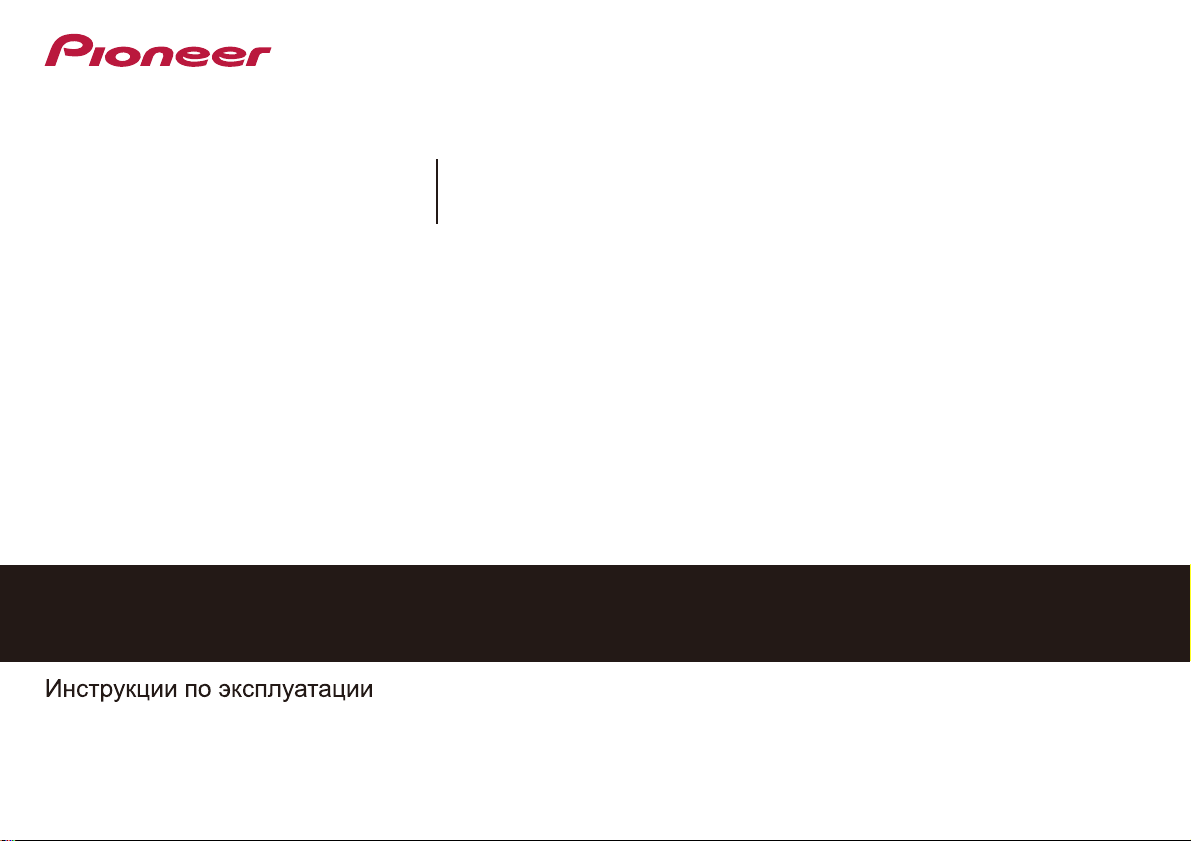
AV-ресивер
VSX-531
Зарегистрируйте Baшe изделие на http://www.pioneer-rus.ru (или http://www.pioneer.eu).
Oзнакомьтесь с преимуществами регистрации в Интернет
Page 2
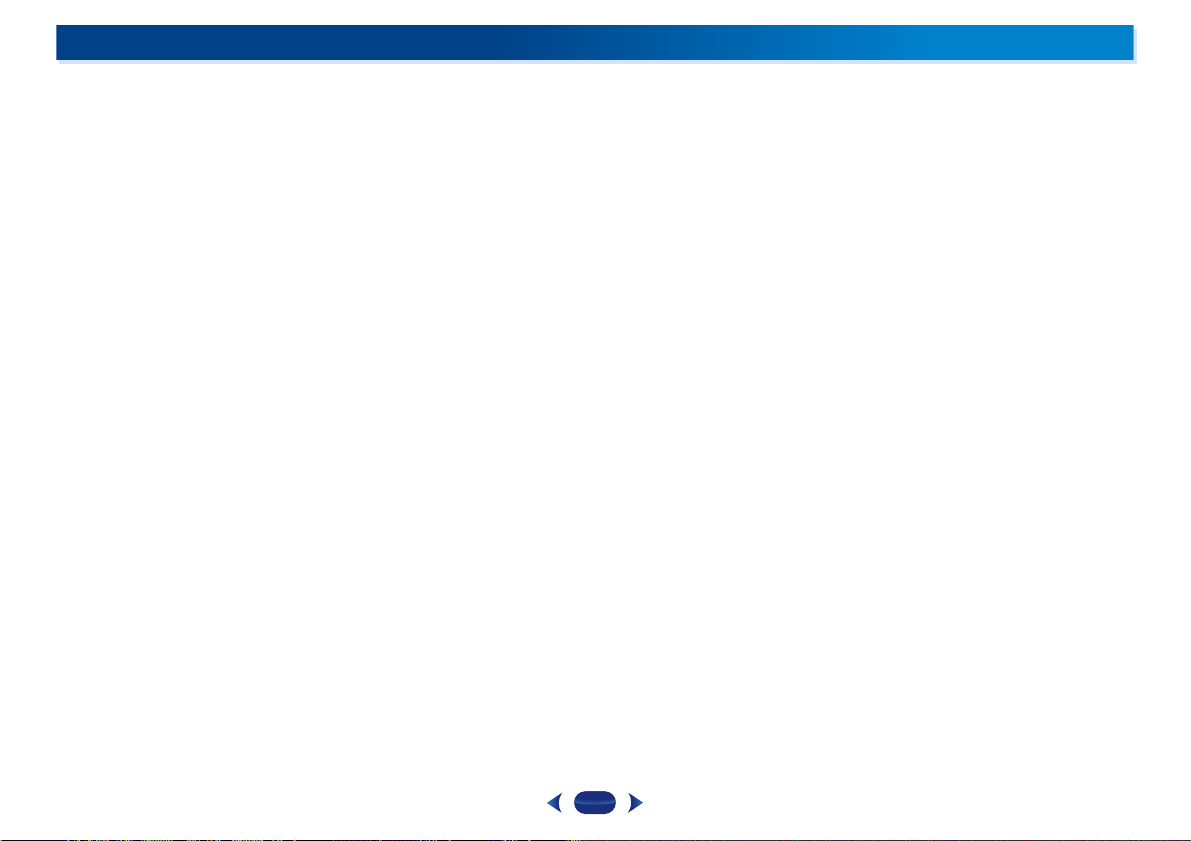
Содержание
Благодарим вас за покупку этого изделия марки Pioneer.
Полностью прочтите настоящие инструкции по эксплуатации,
чтобы знать, как правильно обращаться с этой моделью.
Перед началом работы . . . . . . . . . . . . . . . . . . . . . . . 3
Проверка комплекта поставки
Установка ресивера
. . . . . . . . . . . . . . . . . . . . 3
. . . . . . . . . . . . . . . . . . . . . . . . . . . . 3
Порядок выполнения настроек на ресивере . . . . 3
1 Органы управления и индикаторы
Передняя панель
Дисплей
Пульт ДУ
Установка батареек
Дальность действия пульта дистанционного
управления
2 Подключение оборудования
Размещение громкоговорителей
Советы по расположению громкоговорителей
Подключение громкоговорителей
Подсоединение кабелей
Кабели HDMI
О HDMI
Аналоговые аудиокабели
Цифровые аудиокабели
Стандартные видеокабели RCA
Подключение видеовыходов
Подключение телевизора и компонентов
воспроизведения
Подключение с помощью HDMI
Подключение компонента без разъема HDMI
Подключение антенн
Использование внешних антенн
Подключение устройства USB
Подключение ресивера к электророзетке
3 Основная настройка
Автоматическая настройка объемного звука
(MCACC)
Другие проблемы, встречающиеся при
использовании настройки Full Auto MCACC
. . . . . . . . . . . . . . . . . . . . . . . . . . . . . . 4
. . . . . . . . . . . . . . . . . . . . . . . . . . . . . . . . . . . 5
. . . . . . . . . . . . . . . . . . . . . . . . . . . . . . . . . . . 6
. . . . . . . . . . . . . . . . . . . . . . . . . . 7
. . . . . . . . . . . . . . . . . . . . . . . . . . . . . . . . 7
. . . . . . . . . . . . . . . . . . . 8
. . . . . . . . . . . . . . . . . 9
. . . . . . . . . . . . . . . . . . . . . . . . 10
. . . . . . . . . . . . . . . . . . . . . . . . . . . . . 10
. . . . . . . . . . . . . . . . . . . . . . . . . . . . . . . . . . 10
. . . . . . . . . . . . . . . . . . . . . 11
. . . . . . . . . . . . . . . . . . . . . . 11
. . . . . . . . . . . . . . . . 11
. . . . . . . . . . . . . . . . . . . . 11
. . . . . . . . . . . . . . . . . . . . . . . . . . . . . 12
. . . . . . . . . . . . . . . . . . . . . . . . . . 14
. . . . . . . . . . . . . . . . 12
. . . . . . . . . . . . . . . . 14
. . . . . . . . . . . . . . . . . . . 15
. . . . . . . 8
. . . . . . 13
. . . . . . . . . . . 15
. . . . . . . . . . . . . . . . . . . . . . . . . . . . . . . . . . 16
. . . . . . . 17
4 Основные операции воспроизведения
Воспроизведение источника
Выбор входного аудиосигнала
Воспроизведение устройства USB
Основные органы управления воспроизведением
Поддержка сжатых аудиосигналов
Воспроизведение музыки с помощью беспроводной
технологии BLUETOOTH
Спаривание с аппаратом (Первичная регистрация)
Прослушивание музыки на аппарате с устройством с
поддержкой BLUETOOTH
Предостережение по радиоволнам
Прослушивание радиопередач
Улучшение звучания в диапазоне FM
Сохранение запрограммированных
радиостанций
Прослушивание запрограммированных
радиостанций
Присваивание названий запрограммированным
радиостанциям
Введение в систему радиоданных RDS
(для Европы)
Поиск программ RDS
Отображение информации RDS
5 Прослушивание аудиозаписей
Выбор режима прослушивания
Автоматическое воспроизведение
Прослушивание материала с использованием
объемного звучания
Использование дополнительного объемного
звучания
Использование функции Stream Direct
(Прямое воспроизведение)
Использование функции Sound Retriever
(Восстановление звучания)
Улучшение качества звучания с помощью функции
Phase Control (Корректировка фазы)
Настройка параметров звука
Отображение меню настройки Fixed PCM
Изменение настроек формата графического
пользовательского интерфейса телевизора
Изменение шага частоты радиовещания AM
. . . . . . . . . . . . . . . . . . . . . . . . . . . . . . 22
. . . . . . . . . . . . . . . . . . . . . . . . . . . . . . 23
. . . . . . . . . . . . . . . . . . . . . . . . . . . . . 23
. . . . . . . . . . . . . . . . . . . . . . . . . . . . . . . . 23
. . . . . . . . . . . . . . . . . . . . . . . . . . . . . . . . . 26
. . . . . . . . . . . . . . . . . . . . 18
. . . . . . . . . . . . . . . . . 18
. . . . . . . . . . . . . . . . 20
. . . . . . . . . . . . . . 20
®
. . . . . . . . . . . . . . . . . . . . . 21
. . . . . . . . . . . . . . . . . . . . 21
. . . . . . . . . . . . . . 21
. . . . . . . . . . . . . . . . . . . 22
. . . . . . . . . . . . 22
. . . . . . . . . . . . . . . . . . . . . . . . 23
. . . . . . . . . . . . . . . . 23
. . . . . . . . . . . . . . . . . . 25
. . . . . . . . . . . . . . 25
. . . . . . . . . . . . . . . . . . . . . . . . 25
. . . . . . . . . . . . . . . . . . . . 26
. . . . . . . . . . . . . . . . . . . . . 27
. . . . . . . . . . . . . . . 27
. . . . . . . . . . . . . . . . . . . . 27
. . . . . . . . . . 29
. . . . . . . . . . 29
. . . . . . . . . 29
. . . . 20
. . . . 21
6 Home Menu
Использование «Home Menu» (главного меню)
Ручная настройка громкоговорителей
Настройка громкоговорителей
X.Over
. . . . . . . . . . . . . . . . . . . . . . . . . . . . . . . . . . . 31
Уровень канала
Расстояние до громкоговорителей
Меню назначения входов
Меню Auto Power Down (автоматическое
отключение питания)
Меню HDMI Setup
7 Дополнительная информация
Устранение неполадок
Общие сведения
HDMI
Важная информаци по подключению HDMI
Сообщения USB
Сброс параметров ресивера (перезагрузка)
Чистка устройства
Технические характеристики
Уведомление по лицензии программного обеспечения
. . . . . . . . . . . . . . . . . . . . . . . . . . . . 31
. . . . . . . . . . . . . . . . . . . . . . . 32
. . . . . . . . . . . . . . . . . . . . . . . . . 32
. . . . . . . . . . . . . . . . . . . . . . . . . . . 33
. . . . . . . . . . . . . . . . . . . . . . . . . 34
. . . . . . . . . . . . . . . . . . . . . . . . . . . . 34
. . . . . . . . . . . . . . . . . . . . . . . . . . . . . . . . . . . 35
. . . . . . . . . . . . . . . . . . . . . . . . . . . . 35
. . . . . . . . . . . . . . . . . . . . . . . . . . . . 36
. . . . . . . . . . . . . 30
. . . . . . . . . . . . . . . . . 30
. . . . . . . . . . . . . . . 32
. . . . . . . . . . . . . . . . . . . . 36
. . . . . . . 30
. . . . . . . 35
. . . . . . . . . . 36
. . . . . 38
2
Page 3
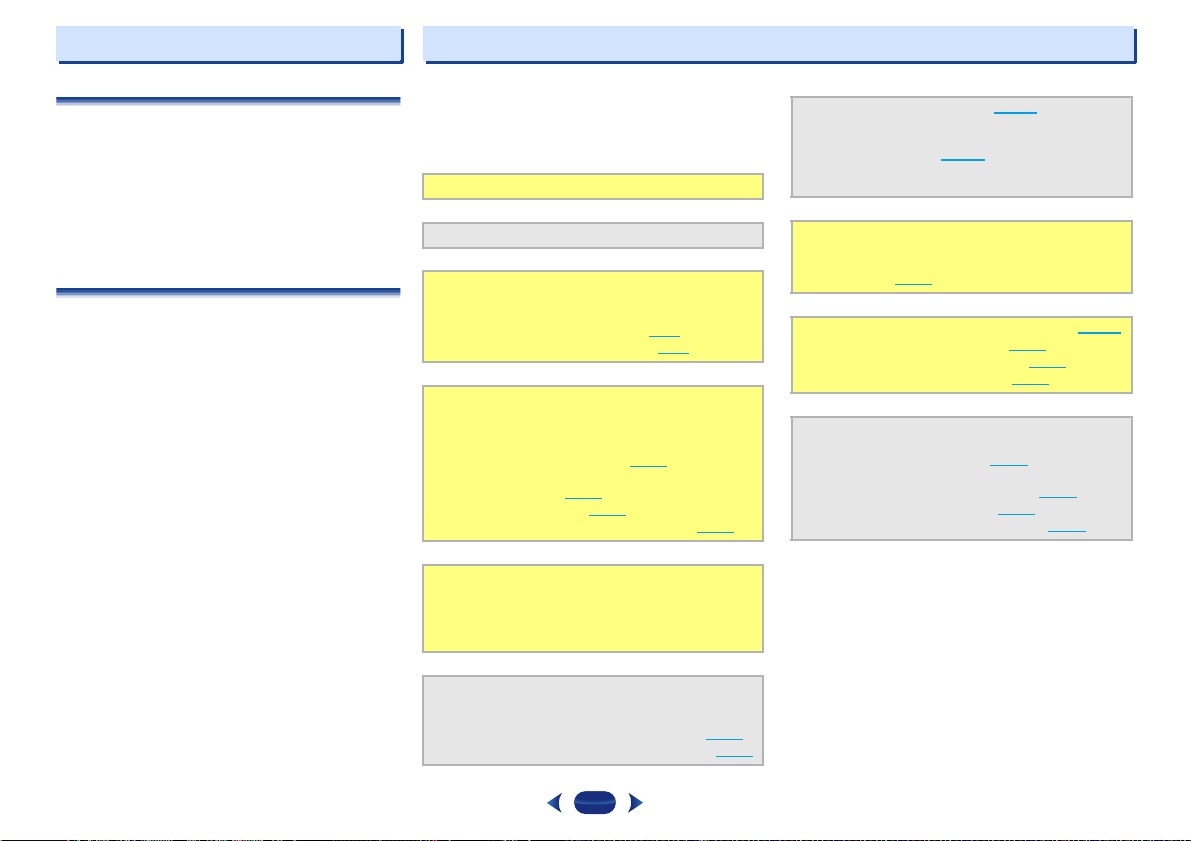
Перед началом работы
Порядок выполнения настроек на ресивере
Проверка комплекта поставки
Проверьте наличие перечисленных ниже принадлежностей:
•
Микрофон для настройки
•
Пульт ДУ
•
Сухие батарейки размера AAA IEC R03 (для питания ДУ), 2
шт.
•
Рамочная антенна АМ
•
Проволочная антенна FM
•
Краткое руководство пользователя
•
Брошюра по технике безопасности
Установка ресивера
•
При установке устройства обязательно располагайте его на
ровной и устойчивой поверхности.
Не устанавливайте ресивер в следующих местах:
– на цветном телевизоре (на экране могут появиться
искажения)
– рядом с кассетным магнитофоном (или устройством,
которое излучает магнитное поле). Это может вызвать
искажение звука.
– в местах с прямым воздействием солнечных лучей
– в сырых или влажных местах
– в местах со слишком высокой или слишком низкой
температурой
– в местах с повышенной вибрацией или подверженных
сотрясениям
– в очень пыльных местах
– в местах, подверженных воздействию горячего пара или
масел (например, в кухне)
Аппарат является полноценным аудио-видо ресивером,
оборудованным множеством функций и терминалов. Он
может без проблем использоваться после выполнения
процедуры подключений и настроек, описанных ниже.
Цвета пунктов означают следующее:
Требуемый параметр настройки
Настройка, выполняемая при необходимости
- - - - - - - - - - - - - - - - - - - - - - - - - - - - - - - - - - - - - - - - - -
Подключение громкоговорителей
1
Места расположения громкоговорителей оказывают
значительное влияние на звучание.
•
Размещение громкоговорителей (стр. 8)
•
Подключение громкоговорителей (стр. 9)
Ð
Подключение компонентов
2
Для прослушивания объемного звука потребуется
использовать подключение "по цифре" от
проигрывателя Blu-ray Disc/DVD к ресиверу.
•
Подключение видеовыходов (стр. 11)
•
Подключение телевизора и компонентов
воспроизведения (стр. 12
•
Подключение антенн (стр. 14)
•
Подключение ресивера к электророзетке (стр. 15)
Включение питания
3
Убедитесь, что в качестве источника видеовхода
телевизора выбран ресивер. При возникновении
затруднений обратитесь к руководству, прилагаемому
к телевизору.
Исходные настр ойки должны соответствовать
4
вашему региону проживания
•
Изменение настроек формата графического
пользовательского интерфейса телевизора (стр. 29
•
Изменение шага частоты радиовещания AM (стр. 29)
)
Ð
Ð
Ð
3
Меню назначения входов (стр. 32)
5
(При использовании подключений, кроме
рекомендуемых подключений.)
Меню HDMI Setup (стр. 33
(Если подключенный телевизор поддерживает
функцию возвратного аудиоканала через HDMI.)
Настройка системы через экранную функцию Full
6
Auto MCACC
•
Автоматическая настройка объемного звука
(MCACC) (стр. 16
Основные операции воспроизведения (стр. 18)
7
•
Выбор входного аудиосигнала (стр. 18)
•
Воспроизведение устройства USB (стр. 20)
•
Выбор режима прослушивания (стр. 25)
Регулировка качества звучания по желанию
8
•
Использование функции Sound Retriever
(Восстановление звучания) (стр. 27
•
Улучшение качества звучания с помощью функции
Phase Control (Корректировка фазы) (стр. 27
•
Настройка параметров звука (стр. 27)
•
Ручная настройка громкоговорителей (стр. 30)
)
)
Ð
)
Ð
Ð
)
)
Page 4
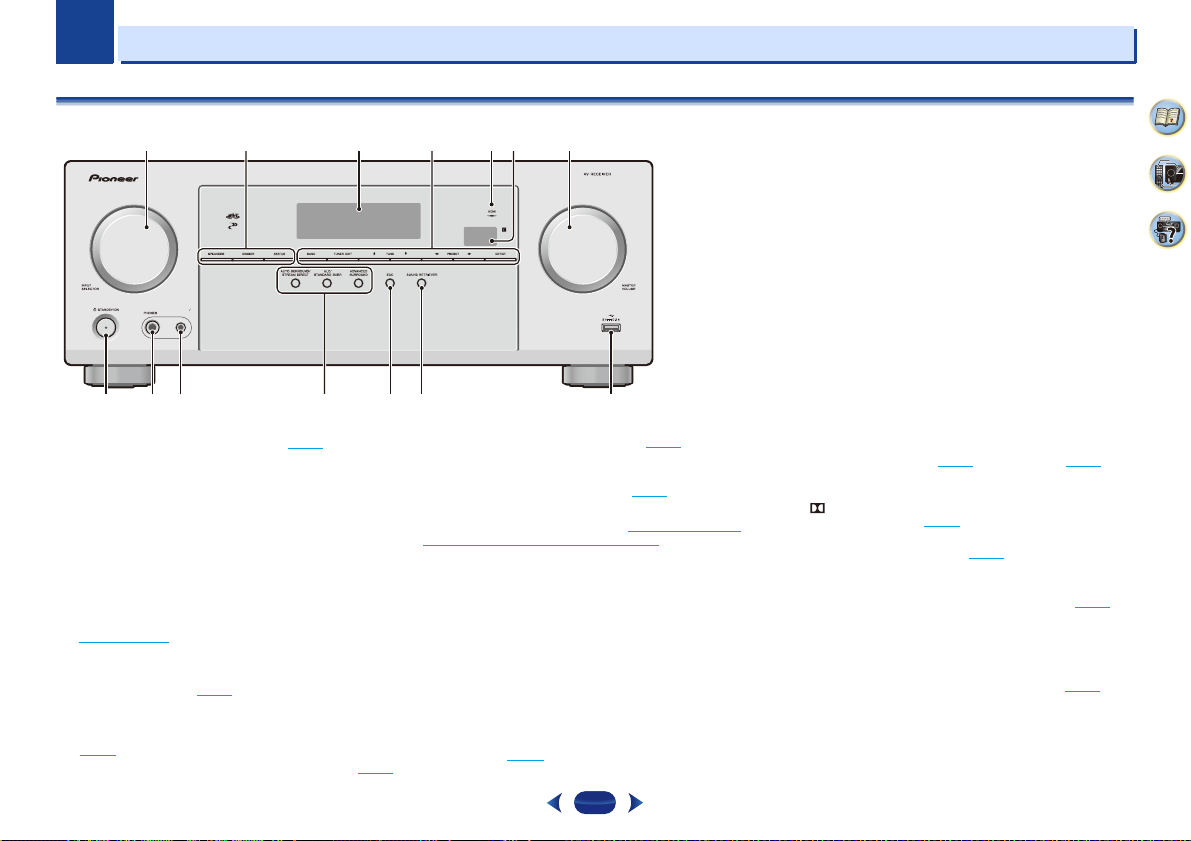
Органы управления и индикаторы
VSX-531
AUX INPUT
SETUP MIC
3415 726
8 10 1211 13 149
1
1
Передняя панель
1
Peryлятор INPUT SELECTOR
Используется для выбора источника входа (стр. 18).
2
Кнопки управления ресивером
SPEAKERS
системы громкоговорителей. Если выбран
выхода звука из громкоговорителей, подсоединенных к
данному ресиверу.
DIMMER
Имеется четыре уровня изменения яркости.
STATUS
Режим звучания, громкость звука, имя входа можно
проверить, выбрав источник входа.
3
Символьный дисплей
См.
Дисплей
4
Кнопки управления тюнером
BAND
(стерео) и FM MONO (стр. 22
TUNER EDIT
PRESET/ и
названия радиостанциям для последующего их вызова
(стр. 22
TUNE/ – Используется для поиска радиочастот (стр. 22).
– Используется для включения/выключения
– Уменьшает или увеличивает яркость дисплея.
– Переключение дисплея данного устройства.
на стр. 5.
– П ере кл юче ни е ме жду ра дио ди апа зо нам и A M, F M ST
– Используйте вместе с
ENTER
).
).
для запоминания и присваивания
SP OFF
TUNE/,
, не будет
PRESET/ – Используйте для выбора
запрограммированных радиостанций (стр. 23
5
Индикатор HDMI
Мигает при подключении компонента, оборудованного HDMI;
светится, когда компонент подключен (стр. 12
6
Датчик дистанционного управления
Принимает сигналы от пульта ДУ (см.
пульта дистанционного управления
7
Peryлятор MASTER VOLUME
8
Í
STANDBY/ON
9
Гнездо PHONES
Используйте для подключения наушников. При подключении
наушников звук не будет воспроизводиться через
громкоговорители. Когда звук идет через наушники, можно
выбрать только режим звучания
режим
STEREO ALC
10
Гнездо AUX INPUT/SETUP MIC
Используется для подключения другого оборудования через
стереокабель с миништекером.
Используется для подключения микрофона при настройке Full
Auto MCACC (стр. 16
.
).
на стр. 7).
PHONES SURR, STEREO
).
).
Дальность действия
или
11
Кнопки режимов прослушивания
AUTO SURROUND/STREAM DIRECT
режимов Auto surround (стр. 25
ALC/STANDARD SURR
декодирования и для переключения между параметрами
Pro Logic и NEO:6 и стереорежимом автоматического
управления уровнем (стр. 25
ADVANCED SURROUND
режимы объемного звучания (стр. 26
12
ECO
Переключение между режимами ECO 1/ECO 2. Когда включается
режим ECO Mode (
13
SOUND RETRIEVER
Включение/выключение эффекта восстановления звучания.
14
Разъем USB
Используется для подключения в качестве источника аудио
запоминающего устройства большой емкости USB (стр. 15
– Нажмите для стандартного
).
– Переключает различные
ON
), дисплей становится темным (стр. 26).
– Переключение
) и Stream Direct (стр. 26).
).
).
2
4
34
4
Page 5
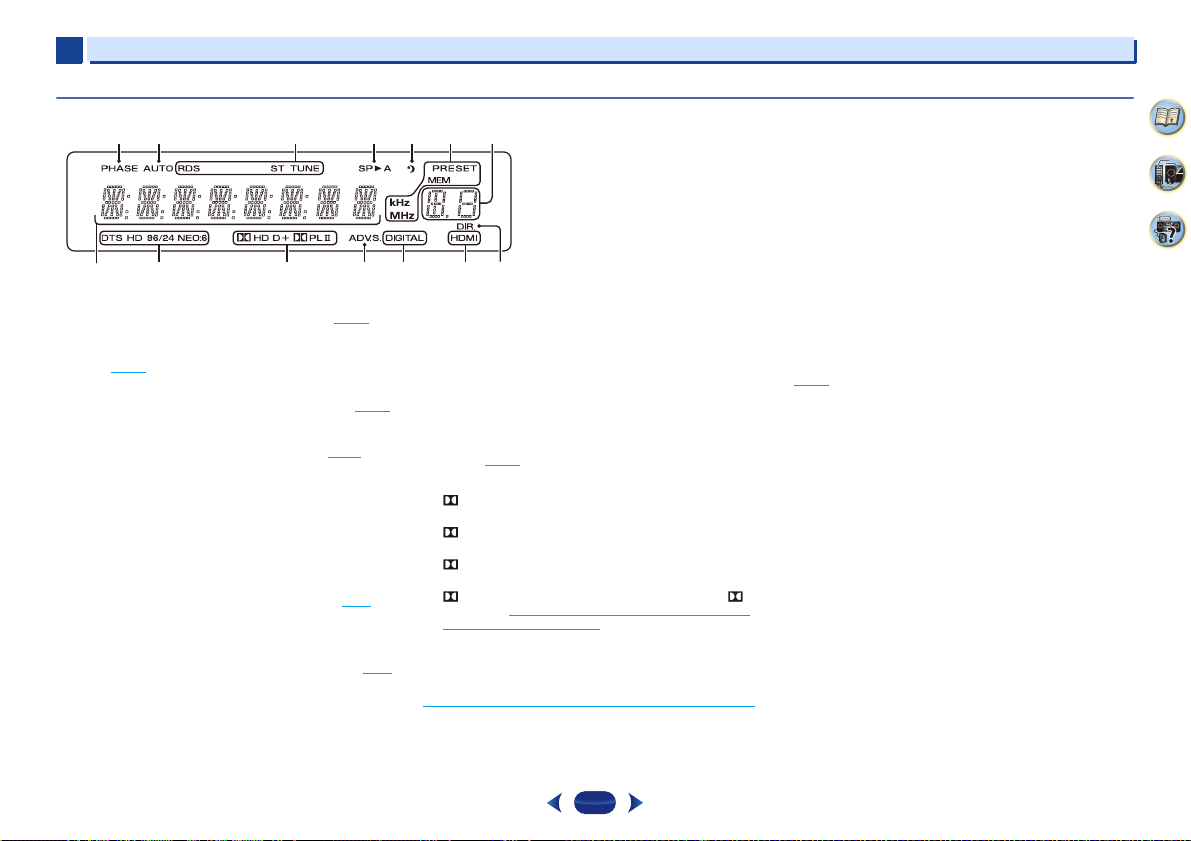
1
1
Органы управления и индикаторы
Дисплей
15 16 17 18 19 17
21
15
PHASE
Загорается, когда включен фазовый переключатель (стр. 27).
16
AUTO
Загорается при включенной функции автоматического объемного
звучания (стр. 25
17
Индикаторы тюнера
RDS
(для Европы)
ST
в FM-диапазоне в автоматическом стереорежиме (стр. 22
TUNE
PRESET
предварительно заданной радиостанции.
MEM
kHz/MHz
отображается принимаемая в данный момент частота
радиовещания AM/FM.
18
Индикаторы громкоговорителей
Показывает, включена акустическая система или нет (стр. 4).
SPA
SP означает, что громкоговорители выключены.
19
Индикатор таймера перехода в спящий режим
Загорается, когда ресивер находится в режиме ожидания (стр. 6).
20
Индикатор информации PRESET или входного
сигнала
Отображает предварительно заданный номер тюнера или тип
входного сигнала и т. п.
21
Символьный дисплей
Отображает различную информацию о системе.
22 23 24 25 25 26
).
– Высвечивается при приеме трансляции RDS (стр. 23).
– Загорается, если принимается стереофоническая программа
– Загорается при приеме обычного канала радиовещания.
– Отображается при регистрации или вызове
– Мигает, когда радиостанция зарегистрирована.
– Загорается, когда на символьном дисплее
означает, что громкоговорители включены.
).
20
22
Индикаторы DTS
– Загорается при обнаружении источника аудиосигнала
DTS
в формате DTS.
HD
– Загорается при обнаружении источника с
кодированными аудиосигналами DTS-EXPRESS или DTSHD.
96/24
– Загорается при обнаружении источника аудиосигнала
в формате DTS 96/24.
NEO:6
– Когда включен один из режимов NEO:6 ресивера,
дан ный и ндик ато р высв ечив ает ся для обоз наче ния обраб отки
NEO:6 (стр. 25
23
Индикаторы Dolby Digital
D
Digital.
D+
аудиосигнала в формате Dolby Digital Plus.
HD
аудиосигнала в формате Dolby TrueHD.
PLII
Logic II (см.
объемного звучания
информации).
24
ADV.S.
Этот индикатор загорается при выборе одного из режимов
дополнительного объемного звучания (подробнее см. раздел
Использование дополнительного объемного звучания
25
Индикаторы SIGNAL SELECT
DIGITAL
Мигает, когда выбран цифровой аудиосигнал, а выбранный
аудиовход отсутствует.
).
– З агор аетс я при обна руж ении с игн ала в форм ате D olby
– Загорается при обнаружении источника
– Загорается при обнаружении источника
– Загорается при включенном декодировании Pro
Прослушивание материала с использование м
на стр. 25 для получения подробной
на стр. 26).
– Загорается, когда выбран цифровой аудиосигнал.
HDMI
– Загорается, когда выбран сигнал HDMI. Мигает,
когда выбран сигнал HDMI, а выбранный вход HDMI
отсутствует.
26
DIR.
Загорается, когда включен режим
(стр. 26
).
DIRECT
или
PURE DIRECT
2
4
34
5
Page 6
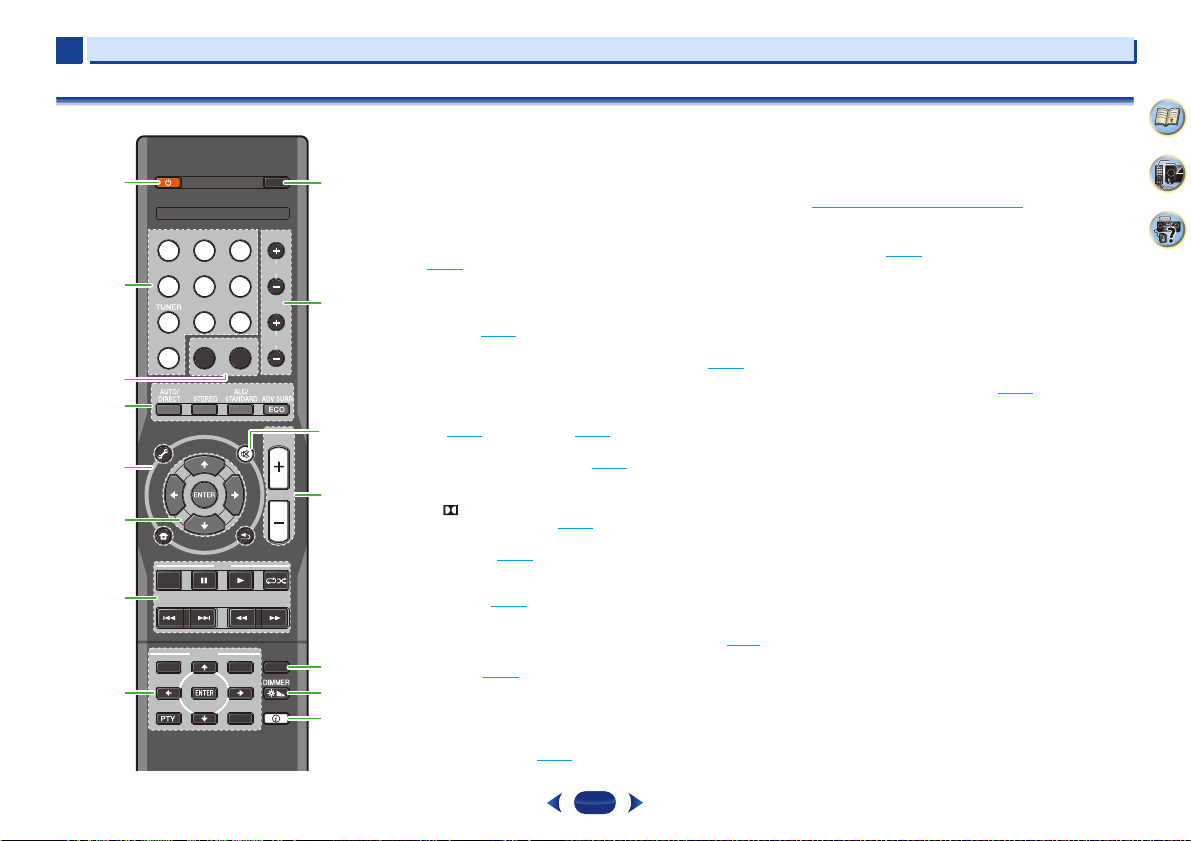
1
RECEIVERRECEIVER AUDIO SELAUDIO SEL
DISPDISP
TUNERTUNER
EDITEDIT SLEEPSLEEP
TUNETUNE
+
TUNETUNE
-
STATUSSTATUS
PRESETPRESET
-
PRESETPRESET
+
PHASEPHASE
S.RETRIEVERS.RETRIEVER
BANDBAND
USBUSB
AVAV
ADJUSTADJUST
MUTEMUTE
HOMEHOME
MENUMENU
RETURNRETURN
SATSAT
STREAM BOXSTREAM BOX
BT AUDIOBT AUDIO
DVDDVD
TOPTOP
MENU MENU
TRETRE
BASSBASS
VOLUMEVOLUME
1
2
11
12
13
14
15
4
3
5
7
6
8
9
10
CBLCBLBDBD
S.BOXS.BOX
CDCD
GAMEGAME
TVTV
USBUSBTUNTUN
AUXAUX
BTBT
1
Органы управления и индикаторы
Пульт ДУ
Для работы других устройств коды дистанционного управ ления
для устройств Pioneer являются предварительно заданными. Эти
настройки изменить нельзя.
1
Í
RECEIVER
Используется для включения ресивера или его переключения в
режим ожидания.
2
Кнопки выбора входа
Используется для выбора источника входа данного ресивера
). Эта функция служит для управления другими
(стр. 18
компонентами Pioneer с помощью пульта ДУ.
3
Кнопки управления звуком
– Нажмите для включения/отключения управления
PHASE
фазой (стр. 27
S.RETRIEVER
звучания диска CD для сжатых аудиоисточников (стр.27
4
Кнопки режимов прослушивания и управления
компонентами
AUTO/DIRECT
(стр. 25
STEREO
стереофоническом режиме (стр. 25
ALC/STANDARD SURR
декодирования и для переключения между параметрами
управления уровнем (стр. 25
ADV SURR
звучания (стр. 26
ECO
включается режим ECO Mode (
темным (стр. 26
5
Кнопки управления ресивером
AV ADJUST
HOME MENU
меню) (стр. 30
RETURN – Используется для возврата на предыдущий экран
при выполнении настроек
6
///
Кнопки со стрелками используются при настройке системы
объемного звучания (стр. 30
).
– Нажмите для восстановления качества
– Переключение режимов Auto surround
) и Stream Direct (стр. 26).
– Нажмите для выбора воспроизведения в
Pro Logic II и NEO:6 и стереорежимом автоматического
– Переключает различные режимы объемного
– Переключение между режимами ECO 1/ECO 2. Когда
).
).
– Используйте для доступа к аудиоопциям (стр. 27).
– Нажмите для доступа к Home Menu (главное
).
, ENTER
).
– Нажмите для стандартного
).
ON
), дисплей становится
).
).
6
7
Кнопки управления USB
Используются для управления USB-источником. Не выполняют
других действий, не относящихся к USB.
8
Кнопки управления
См.
Прослушивание радиопередач
9
AUDIO SEL
Нажмите для выбора сигнала аудиовхода компонента
воспроизведения (стр. 18
10
BASS +/–, TRE +/–
Используется для настройки низких или высоких частот.
В случае выбора режима прослушивания
•
PURE DIRECT
•
Если для фронтальной АС задан размер
настройке АС (или автоматически при настройке Full Auto
MCACC), а заданная частота среза X.Over превышает
150 ГЦ, то регулировка уровня сабвуферного канала
выполняется кнопками
11
MUTE
Отключение/включение звука.
12
VOLUME +/–
Используйте для регулировки уровня громкости прослушивания.
13
SLEEP
Нажмите для изменения периода времени до перехода ресивера в
режим ожидания (
любой момент можно проверить оставшееся время отключения
путем однократного нажатия кнопки
14
DIMMER
Уменьшает или увеличивает яркость дисплея. Имеется четыре
уровня изменения яркости.
15
STATUS
Переключение дисплея данного устройства. Режим звучания,
громкость звука или имя входа можно проверить, выбрав
источник входа.
TUNER
на стр. 22.
).
DIRECT
эти органы управления отключаются.
BASS +/– (стр. 31
30 min – 60 min – 90 min – Off (Выкл.)
SLEEP
SMALL
).
.
или
при
). В
2
4
34
Page 7
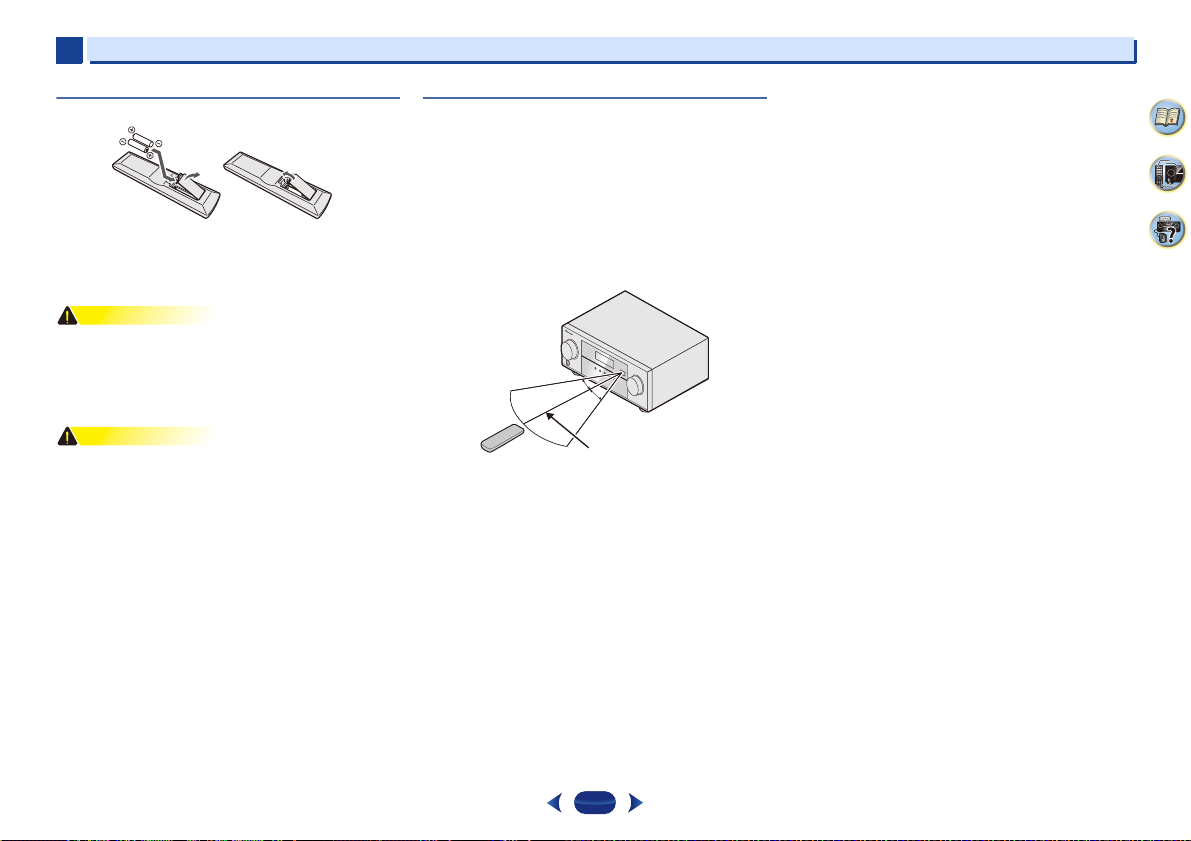
1
ПРЕДУПРЕЖДЕНИЕ
ОСТОРОЖНО
30°
7 м
30°
1
Органы управления и индикаторы
Установка батареек
Батарейки, входящие в комплект устройства, необходимо
проверить при начальных операциях; они не могут сохранять
заряд в течение долгого периода времени. Рекомендуется
использовать щелочные батарейки, имеющие более длительный
срок службы.
•
Не используйте и не храните батарейки на прямом
солнечном свету или в других жарких местах (например, в
салоне автомобиля или рядом с обогревателем). Это может
привести к утечке жидкости из батареек, перегреву, взрыву
или возгоранию. Кроме того, срок службы или емкость
батареек может уменьшиться.
•
Неправильная установка батареек может стать причиной
возникновения опасной ситуации, например, утечки
внутреннего вещества или микровзрыва. Соблюдайте
перечисленные ниже меры предосторожности:
- Не используйте новые батарейки вместе со старыми.
- Устанавливайте батарейки так, чтобы их положительные
и отрицательные полюса располагались в соответствии с
обозначениями внутри отсека для батарей.
- Батарейки одинаковой формы могут обеспечивать разное
напряжение. Не используйте батарейки разного типа.
- Избавляясь от использованных батареек, пожалуйста,
выполняйте действующие в вашей стране или регионе
требования правительственных предписаний или
соблюдайте правила, установленные общественной
природоохранной организацией.
- Вставляя батарейки, будьте внимательны, чтобы не
повредить пружины на (–) контактах для батареек. Это
может вызвать течь батареек или перегрев.
Дальность действия пульта дистанционного
управления
Эффективность работы пульта дистанционного управления
может снижаться в следующих случаях:
• при наличии препятствий между пультом дистанционного
управления и дистанционным датчиком ресивера;
• при попадании на дистанционный датчик устройства ярких
солнечных лучей или сильного света флуоресцентной лампы;
• при расположении ресивера вблизи устройств, излучающих
инфракрасные лучи;
• при одновременном управлении ресивером с помощью
другого инфракрасного пульта дистанционного управления.
2
4
34
7
Page 8
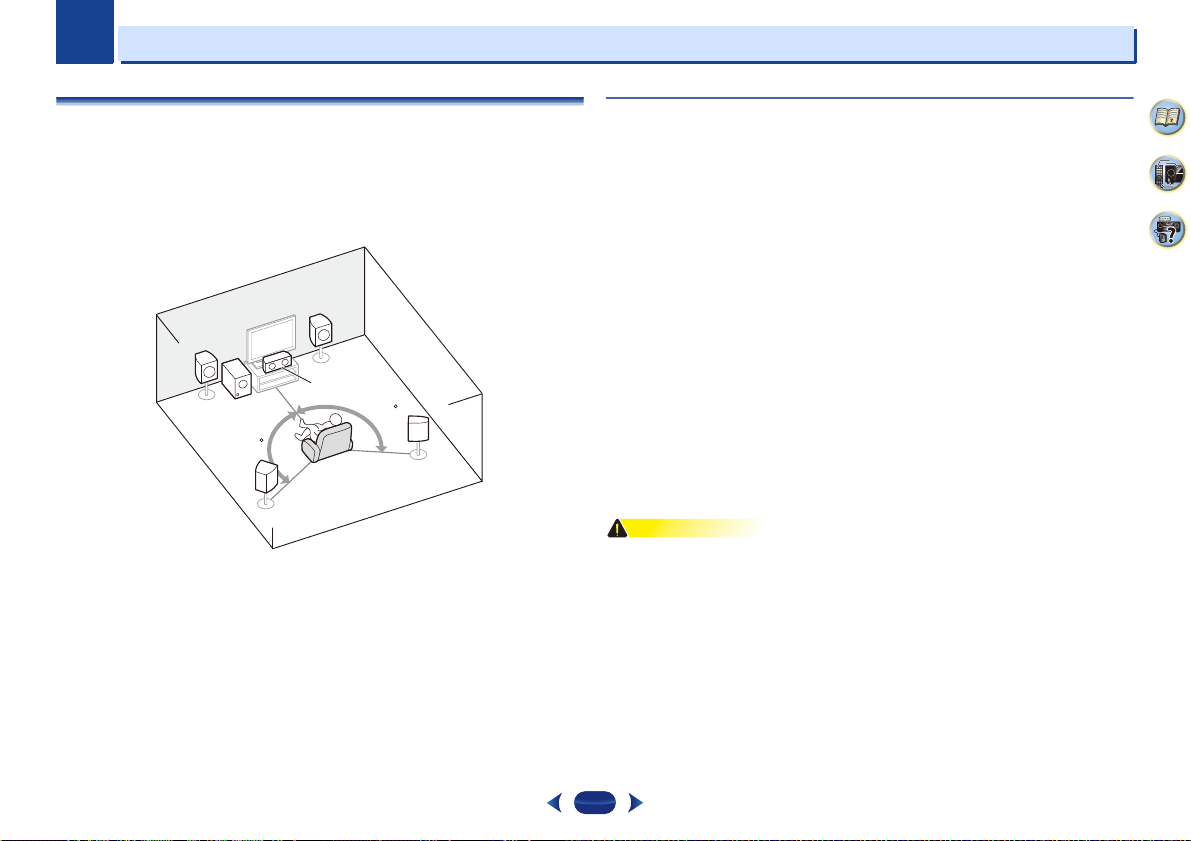
Подключение оборудования
ОСТОРОЖНО
120
120
SL
L
SW
C
R
SR
Акустическая система 5.1:
2
2
Размещение громкоговорителей
Подключив левый и правый громкоговорители (L/R), центральный громкоговоритель (C),
левый и правый громкоговорители объемного звучания (SL/SR), и низкочастотный
громкоговоритель (SW), можно прослушивать 5.1-канальную систему объемного звучания.
Для получения наилучшего качества объемного звучания установите громкоговорители, как
показано ниже.
Советы по расположению громкоговорителей
Pасположение громкоговорителей в комнате имеет большое влияние на качество звука.
Следующие рекомендации помогут добиться оптимального звучания вашей системы.
•
Сабвуфер можно поместить на полу. В идеальном случае другие громкоговорители во время
прослушивания должны располагаться на уровне ушей. Расположение громкоговорителей на
полу (кроме сабвуфера) или закрепление их высоко на стене не рекомендуется.
•
Для получения оптимального стереоэффекта расположите фронтальные громкоговорители
на расстоянии 2 до 3 метров друг от друга и на равном удалении от телевизора.
•
В случае расположения громкоговорителей около ЭЛТ-телевизора, используйте
громкоговорители магнитозащищенного типа или располагайте громкоговорители на
достаточном расстоянии от ЭЛТ-телевизора.
•
Если используется центральный громкоговоритель, разместите передние громкоговорители
под большим углом. Если нет – под меньшим углом.
•
Расположите центральный громкоговоритель под телевизором или над ним, чтобы звук
центрального канала исходил от экрана телевизора. Кроме того, центральный
громкоговоритель не должен пересекать линию, образованную передним краем правого и
левого фронтальных громкоговорителей.
•
Лучше всего поверните громкоговорители в направлении точки прослушивания. Угол
зависит от размера помещения. Для более просторных помещений используйте меньший
угол.
•
АС объемного звучания лучше всего расположить чуть выше ушей слушателя. Убедитесь в
том, что громкоговорители не направлены навстречу друг другу. Для формата DVD-Audio
громкоговорители должны находиться дальше от слушателя.
•
Старайтесь не размещать громкоговорители объемного звучания дальше от слушателя, чем
передние и центральные. В противном случае может произойти ослабление эффекта
объемного звучания.
•
Все громкоговорители должны быть надежно установлены. Это не только улучшает качество
звука, но и уменьшает риск повреждения или травмы в результате падения или
переворачивания громкоговорителей в случае внешнего толчка (например, при
землетрясении).
2
4
34
8
Page 9
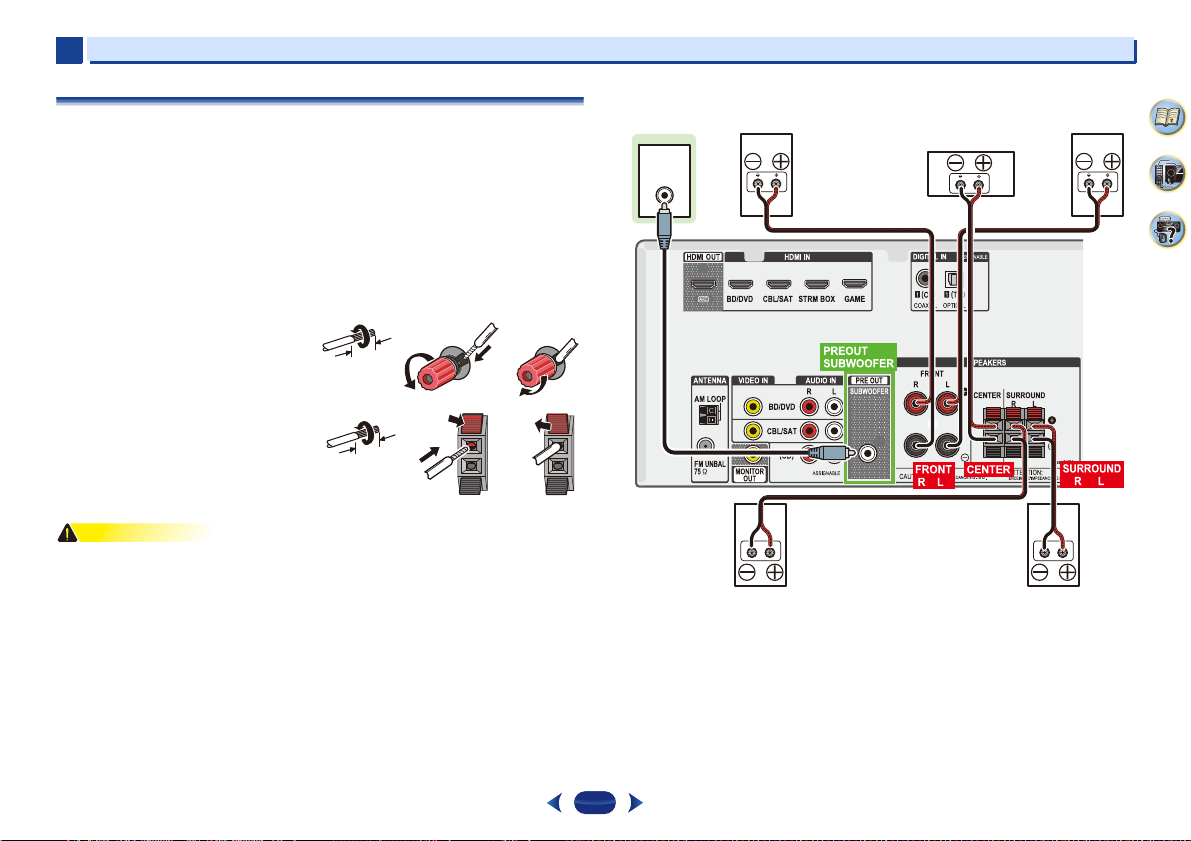
2
ОСТОРОЖНО
12 3
12 мм
12 мм
LINE LEVEL
INPUT
Центральный
Правый
объемного
звучания
Передний правый
Передний левый
Низкочастотный
громкоговоритель
Левый
объемного
звучания
2
Подключение оборудования
Подключение громкоговорителей
Ресивер может работать с двумя стерео громкоговорителями (передние громкоговорители на
рисунке), тем не менее, рекомендуется использовать по крайней мере три, а полный комплект
обеспечивает наилучшее объемное звучание.
Убедитесь, что правый громкоговоритель подключен к правому (R) разъему, а левый
громкоговоритель – к левому (L) разъему. Также убедитесь, что положительный и
отрицательный (+/–) разъемы ресивера совпадают с соответствующими разъемами
громкоговорителей.
Можно использовать громкоговорители с номинальным импедансом от 6 Ω до 16 Ω.
Подключайте устройство к сети переменного тока только после завершения всех соединений.
Подключение проводов
Зажимы передних громкоговорителей:
1
Скрутите оголенные жилы провода.
2
Ослабьте зажим контакта и вставьте
оголенный провод.
3
Зажмите контакт.
Зажимы центрального громкоговорителя и
громкоговорителей объемного звучания:
1
Скрутите оголенные жилы провода.
2
Откройте з ащитные выступы и
вставьте оголенный провод.
3
Отпуст ите защитные выступы.
•
Если система ВКЛЮЧЕНА, прикосновение к контактам громкоговорителей ОПАСНО. Во
избежание опасности поражения электрическим током при подключении или отключении
кабелей громкоговорителей отсоединяйте кабель питания, прежде чем прикасаться к любым
неизолированным деталям.
•
Оголенные концы провода громкоговорителя должны быть обязательно скручены и
вставлены в контакт громкоговорителя до конца. Если любой из неизолированных проводов
громкоговорителя коснется задней панели, это может вызвать отключение питания в целях
безопасности.
12 3
2
4
34
9
Page 10
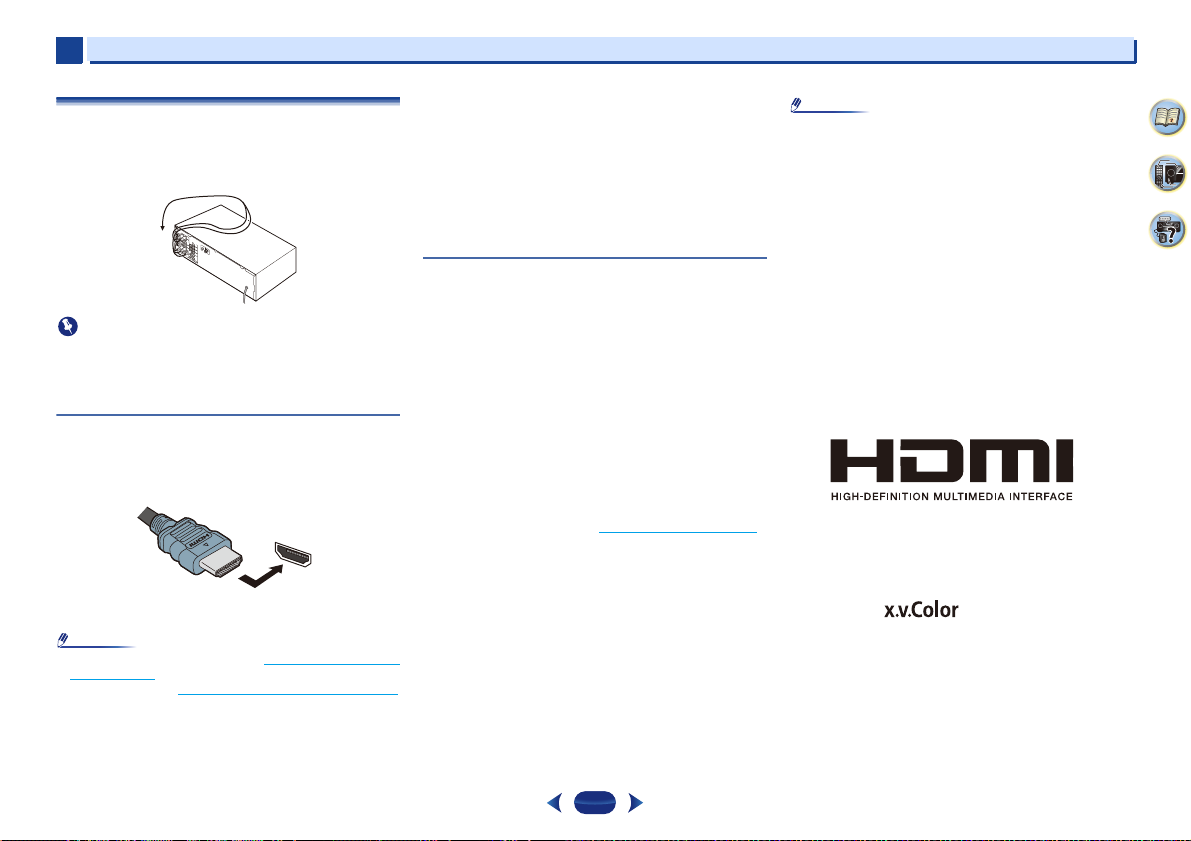
2
Внимание
Примечание
Примечание
HDMI
2
Подсоединение кабелей
Не перегибайте кабели поверх устройства (как показано на
рисунке). В противном случае магнитное поле, генерируемое
трансформаторами этого устройства, может вызвать помехи в
громкоговорителях.
•
Перед выполнением или изменением схем подсоединения
отключите кабель питания от розетки переменного тока.
•
Перед отсоединением кабеля питания переключите питание
в режим ожидания.
Кабели HDMI
Одновременно по одному кабелю могут передаваться как
видео-, так и звуковые сигналы. При подключении через этот
ресивер проигрывателя и телевизора, используйте для обоих
подключений кабели HDMI.
Будьте внимательны и соблюдайте правильность направления
при подключении разъема.
•
Установите для параметра HDMI в Настройка параметров
звука на стр. 27 значение THRU (THROUGH) и задайте для
входного сигнала в Выбор входного аудиосигнала
значение HDMI, если вы хотите получить выход звука
HDMI на телевизоре (не будет слышен звук от этого
ресивера).
на стр. 18
•
Если на телевизоре не появляется видеосигнал, попробуйте
отрегулировать настройки разрешения используемого
компонента или дисплея. Учтите, что некоторые
компоненты (например, игровые видеоприставки) имеют
разрешение, отображение которого невозможно. В этом
случае используйте (аналоговое) композитное
подключение.
•
Когда через HDMI поступает видеосигнал 480i, 480p, 576i
или 576p, прием многоканального звука PCM и HD-звука
невозможен.
О HDMI
При помощи подключения HDMI передаются несжатые
цифровые видеосигналы, а также практически любые виды
цифрового звука, с которыми совместим подключенный
компонент, включая DVD-Video, DVD-Audio, SACD, Dolby
Digital Plus, Dolby TrueHD, DTS-HD Master Audio (см. ниже
информацию об ограничениях), Video CD/Super VCD и CD.
Данный ресивер поддерживает технологию High-Definition
Multimedia Interface (HDMI
С помощью подключений HDMI данный ресивер
поддерживает описанные ниже функции.
•
Цифровая передача несжатого видео (материала,
защищенного по системе HDCP (1080p/24, 1080p/60, и др.))
•
Передача сигнала 3D
•
Передача сигнала Deep Color
•
Передача сигнала x.v.Color
•
Возвратный аудиоканал (см. Меню HDMI Setup на стр. 33)
•
Прием многоканальных линейных цифровых
аудиосигналов PCM (192 кГц или менее) для макс. 8
каналов
•
Прием следующих цифровых аудиоформатов:
– Dolby Digital, Dolby Digital Plus, DTS, аудиосигналы с
высоким битрейтом (Dolby TrueHD, DTS-HD Master Audio),
DVD-Audio, CD, SACD (только 2-канальный DSD), Video
CD, Super VCD
•
Передача сигнала 4K
– Это может работать неправильно, в зависимости от
подключенного оборудования.
– Поддерживаются сигналы 4K 24p, 4K 25p, 4K 30p, 4K 50p
и 4K 60p
•
Терминал, совместимый с HDCP 2.2
®
).
10
Подключение оборудования
•
Используйте Высокоскоростной кабель HDMI®/™. Если
используется обычный кабель HDMI, а не
Высокоскоростной кабель HDMI
неправильно.
•
Если подключается кабель HDMI со встроенным
эквалайзером, он может работать неправильно.
•
Передача сигналов 3D, Deep Color, x.v.Color, 4K и
возвратный аудиоканал возможны только при
подключении к совместимому компоненту.
•
Передачи цифровых аудиосигналов в формате HDMI
требуют большего времени для распознавания. По этой
причине может происходить прерывание звучания во время
переключения аудиоформатов или при запуске
воспроизведения.
•
Включение/отключение устройства, подключенного к
разъему HDMI OUT этого устройства во время
воспроизведения, или отсоединение/подсоединение кабеля
HDMI во время воспроизведения, может вызвать помехи
или прерывание звука.
®/
™, он может работать
®
Права на товарные знаки и зарегистрированные товарные
знаки HDMI и HDMI High-Definition Multimedia Interface, а
также логотип HDMI Logo в США и других странах
принадлежат компании HDMI Licensing, LLC.
“x.v.Color” и являются торговыми
марками Sony Corporation.
2
4
34
Page 11
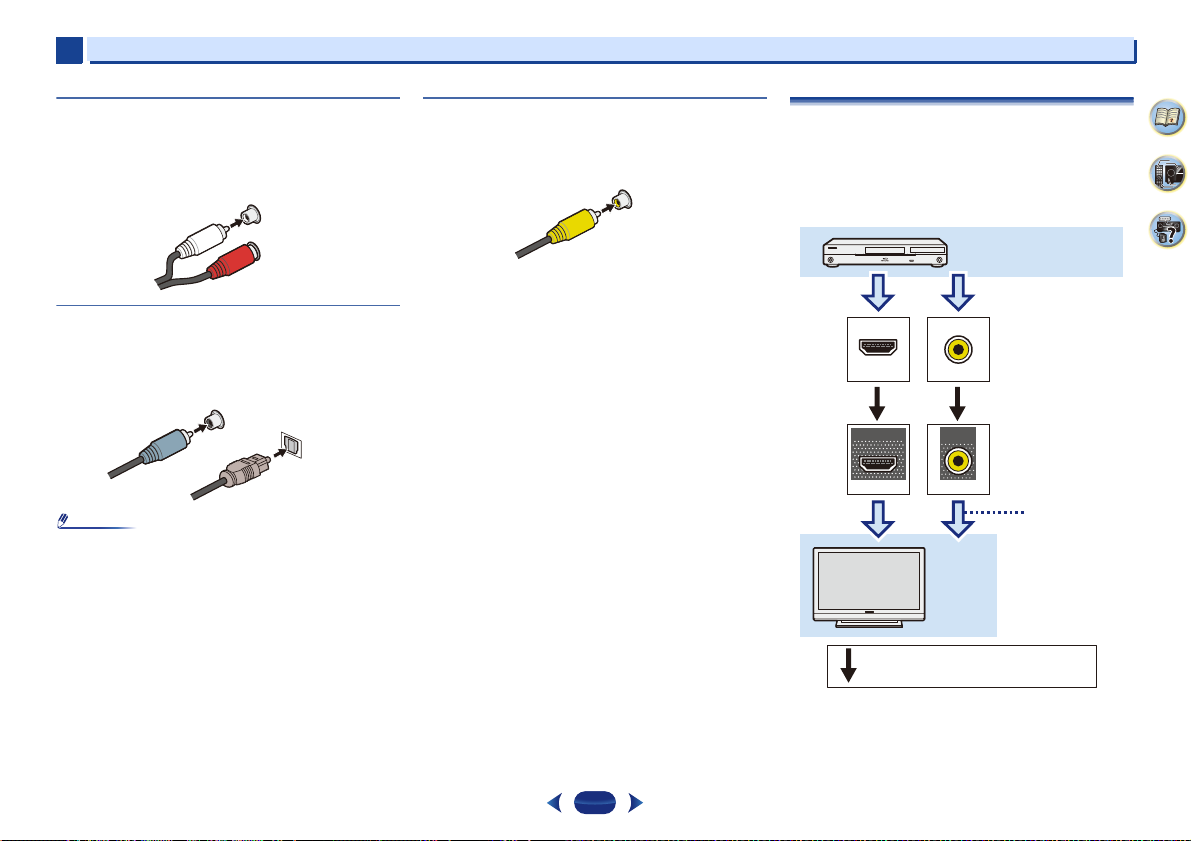
2
Примечание
L
R
AUDIO
Белый (левый)
Красный (правый)
COAXIAL
IN
OPTICAL
IN
Коаксиальный
цифровой
аудиокабель
Оптический кабель
VIDEO
Желтый
Терминал для
подключения с
исходным устройством
Терминал для
подключения с
телевизионным
монитором
Компонент воспроизведения
Телевизор
Экранный
дисплей не
появится.
Возможность вывода видеосигнала.
2
Подключение оборудования
Аналоговые аудиокабели
Для подключения аналоговых аудиокомпонентов используйте
стереофонические аудиокабели RCA. Эти кабели имеют
стандартную красную и белую маркировку, и необходимо
подключить красные штекеры к разъемам R (правый), а белые
– к разъемам L (левый).
Цифровые аудиокабели
Для подключения к данному ресиверу цифровых компонентов
следует использовать имеющиеся в продаже коаксиальные
цифровые аудиокабели или оптические кабели.
•
Аккуратно выполняйте подключение оптического кабеля,
старайтесь не повредить защитную шторку оптического
разъема.
•
Обеспечьте для оптического кабеля свободно свисающую
петлю. Можно повредить кабель об острые углы.
•
Для коаксиального цифрового подключения также можно
использовать стандартный видеокабель RCA.
Стандартные видеокабели RCA
Эти кабели являются наиболее распространенным типом
видеокабелей и используются для подключения к разъемам
композитного видео. Штекеры с желтой маркировкой
отличают их от аудиокабелей.
Подключение видеовыходов
Данный ресивер не оборудован видеопреобразователем. Если
для подключения к входному устройству используются
кабели HDMI, такие же кабели нужно использовать для
подключения к телевизору.
Сигналы, поступающие с аналоговых (композитных)
видеовходов устройства не будут передаваться с HDMI OUT.
IN
HDMI
OUT
HDMI
IN
VIDEO
MONITOR
OUT
VIDEO
2
4
34
11
Page 12
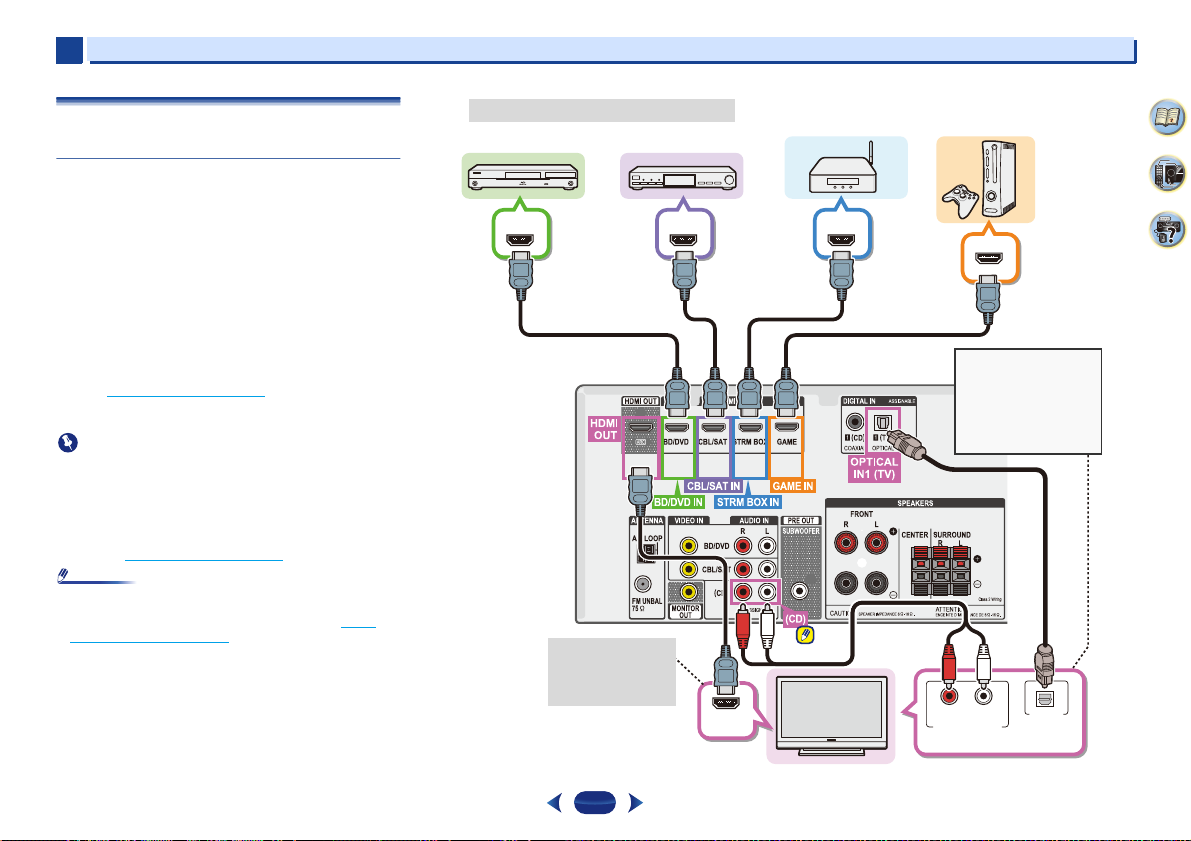
2
Внимание
Примечание
HDMI IN
DIGITAL AUDIO OUT
OPTICAL
RL
ANALOG AUDIO OUT
HDMI OUTHDMI OUT HDMI OUT
HDMI OUT
Выберите один
Телевизор, совместимый с HDMI/DVI
Проигрыватель
потокового мультимедиа
Проигрыватель дисков
Blu-ray/DVD
Приставка
Игровая приставка
Компоненты, совместимые с HDMI/DVI
Если телевизор не
поддерживает функцию
возвратного аудиоканала
через HDMI, данное
подключение требуется для
прослушивания звучания
телевизора через ресивер.
Вывод на экранный
дисплей возможен
только с терминала
HDMI.
2
Подключение оборудования
Подключение телевизора и компонентов
воспроизведения
Подключение с помощью HDMI
При наличии компонента с интерфейсом HDMI или DVI (с
HDCP) (проигрыватель Blu-ray Disc, и др.), его можно
подключить к данному ресиверу с помощью имеющегося в
продаже кабеля HDMI.
•
Следующее подключение/настройка требуется для
прослушивания звучания телевизора через ресивер.
-
Если телевизор не поддерживает функцию возвратного
аудиоканала через HDMI, подключите ресивер и
телевизор через аудиокабели (как показано).
-
Если телевизор поддерживает функцию возвратного
аудиоканала через HDMI, звук с телевизора вводится в
ресивер через терминал HDMI, поэтому нет
необходимости подсоединять аудиокабель. В таком
случае, установите параметр ARC в HDMI Setup на ON
(см. Меню HDMI Setup
-
Указания по соединениям и настройке телевизора см. в
руководстве по эксплуатации телевизора.
•
Если функция ARC установлена на ON (ВКЛ), ресивер
подключен к совместимому телевизору кабелем HDMI, и
вход телевизора переключается на композитный, то вход
ресивера может автоматически переключиться на TV. Если
это произойдет, переключите вход ресивера обратно на
начальный вход или установите на OFF (ВЫКЛ) функцию
ARC (см. Меню HDMI Setup
•
Для прослушивания аудио с телевизора, подключенного к
данному ресиверу с помощью аналоговых аудиокабелей,
требуется настройка для аналогового аудио (см. Меню
назначения входов на стр. 32).
на стр. 33).
на стр. 33).
2
4
34
12
Page 13

2
Внимание
Примечание
VIDEO OUT
DIGITAL AUDIO OUT
OPTICAL
COAXIAL
RL
ANALOG AUDIO OUT
DIGITAL AUDIO OUT
OPTICAL
COAXIAL
RL
ANALOG AUDIO OUT
VIDEO OUT
VIDEO IN
DIGITAL AUDIO OUT
OPTICAL
RL
ANALOG AUDIO OUT
Выберите один
Телевизор
Проигрыватель дисков
Blu-ray/DVD
Выберите один
Данное
подключение
требуется для
прослушивания
звука телевизора
через ресивер.
Выберите один
Приставка
Вывод на экранный
дисплей невозможен.
2
Подключение оборудования
Подключение компонента без разъема HDMI
На этом рисунке показана схема подключения к ресиверу
телевизора и проигрывателя дисков Blu-ray/DVD (или другого
устройства воспроизведения), не имеющих гнезда HDMI.
•
Если ресивер и телевизор соединены композитным
кабелем, на экране телевизора нельзя использовать
функцию экранного меню (OSD), обеспечивающую
отображение настроек ресивера, операций и т.д. В этом
случае, следите за дисплеем передней панели ресивера при
выполнении различных операций и настроек.
•
Только один компонент можно подключить к оптическому
входному разъему. При подключении других устройств
используйте другой способ подключения аудио.
Для прослушивания аудио с компонента-источника,
подключенного к этому ресиверу с помощью оптического
кабеля, прежде всего, переключитесь на BD/DVD
(проигрыватель дисков Blu-ray/DVD) или CBL/SAT
(приставка), затем нажмите кнопку
выбрать аудиосигнал O1 (ОПТИЧЕСКИЙ 1) (см. Выбор
входного аудиосигнала на стр. 18).
•
Только один компонент можно подключить к
коаксиальному входному разъему. При подключении
других устройств используйте другой способ подключения
аудио.
Для прослушивания аудио с компонента-источника,
подключенного к этому ресиверу с помощью
коаксиального кабеля, прежде всего, переключитесь на BD/
DVD (проигрыватель дисков Blu-ray/DVD) или CBL/
SAT (приставка), затем нажмите кнопку
выбрать аудиосигнал C1 (КОАКСИАЛЬНЫЙ 1) (см. Выбор
входного аудиосигнала на стр. 18).
AUDIO SEL
, чтобы
AUDIO SEL
, чтобы
2
4
34
13
Page 14

2
2
1
3
4
рис. a
рис. б
Коаксиальный кабель с
сопротивлением 75 Ω
Одноконтактный разьем
PAL
Наружная
антенна
от 5 м до 6 м
Комнатная антенна
(с виниловой
изоляцией)
2
Подключение антенн
Подключите рамочную антенну АМ и проволочную антенну
FM, как показано ниже. Для улучшения приема и качества
звука подключите внешние антенны (см. раздел
Использование внешних антенн
ниже).
3
Установите антенну AM на плоскую поверхность в
направлении наилучшего приема.
4
Подключите проволочную антенну FM к разъему
антенны FM.
Чтобы улучшить прием, полностью вытяните проволочную
антенну FM и прикрепите ее к стене или дверной раме. Не
допускайте, чтобы антенна свешивалась или спутывалась.
Использование внешних антенн
Улучшение качества приема FM
Для подключения внешней FM-антенны используйте PALсоединитель (приобретается отдельно).
Подключение оборудования
Улучшение качества приема AM
Подсоедините провод в виниловой изоляции длиной от 5 м дo
6 м к гнезду AM антенны, не отсоединяя прилагаемую
рамочную антенну AM.
Для наилучшего качества приема подвесьте ее горизонтально
на улице.
2
4
34
1
Откройте защитные выступы, вставьте по одному
проводу в каждый разъем до конца, затем отпустите
выступы для фиксации пр оводов антенны AM.
2
стойке.
Чтобы прикрепить антенну к стойке, отогните стойку в
направлении стрелки (рис. а), затем закрепите рамочную
антенну на стойке с помощью зажима (рис. б).
Прикрепите рамочную антенну AM к специальной
14
Page 15

2
ОСТОРОЖНО
Примечание
Запоминающее устройство
большой емкости USB
Данный
ресивер
2
Подключение оборудования
Подключение устройства USB
С помощью интерфейса USB на передней панели этого
ресивера можно прослушивать двухканальный звук с USB устройств.
Переключите ресивер в режим ожидания, затем
…
подключите устройство USB к терминалу USB на
передней панели данного ресивера.
•
Невозможно подключить к данному ресиверу iPod/iPhone
или подобное устройство и воспроизводить музыкальные
файлы.
•
Данный ресивер не поддерживает USB концентратор.
•
По инструкциям по воспроизведению устройства USB, см.
Воспроизведение устройства USB
на стр. 20.
Подключение ресивера к электророзетке
Включайте вилку в сеть только после подключения к ресиверу
всех устройств (включая громкоговорители).
Подключите кабель питания переменного тока к
…
сетевой розетке.
•
Держите кабель питания за вилку. Вынимая вилку из
электророзетки, никогда не тяните за сам кабель, никогда
не дотрагивайтесь до кабеля питания влажными руками, так
как это может стать причиной короткого замыкания или
поражения электрическим током. Не ставьте на кабель
питания устройство, мебель и др. предметы и не зажимайте
кабель. Запрещается завязывать узлы на кабеле питания или
связывать его с другими кабелями. Кабели питания следует
прокладывать в таких местах, где возможность наступить
на них будет маловероятной. Поврежденный кабель
питания может стать причиной возгорания или поражения
электрическим током. Периодически проверяйте кабель
питания. Если кабель питания поврежден, обратитесь за
сменным кабелем в ближайший уполномоченный
сервисный центр PIONEER или к своему дилеру.
•
Когда ресивер не используется (например, во время
отпуска), его следует отключать от питания, вынув вилку из
розетки электросети.
•
После подключения данного ресивера к розетке
переменного тока, запускается процесс инициализации
HDMI, занимающий от 2 до 10 секунд. Во время данного
процесса, любые операции недоступны. Во время данного
процесса, на дисплее передней панели мигает индикатор
HDMI, и данный ресивер можно использовать только после
остановки мигания. Данный процесс можно пропустить,
установив функцию ARC с настройки HDMI на OFF
(ВЫКЛ). Подробнее, см. Меню HDMI Setup
на стр. 33.
2
4
34
15
Page 16

Основная настройка
ОСТОРОЖНО
Внимание
RECEIVERRECEIVER AUDIO SELAUDIO SEL
SATSAT
STREAM BOXSTREAM BOX
DVDDVD
CBLCBLBDBD
S.BOXS.BOX
USBUSB
AVAV
ADJUSTADJUST
MUTEMUTE
HOMEHOME
MENUMENU
HOME
MENU
HOME
MENU
RETURNRETURNRETURNRETURN
TOPTOP
MENU MENU
VOLUMEVOLUME
AUX INPUT
SETUP MIC
3
3
Автоматическая настройка объемного звука
(MCACC)
Поместите настроечный микрофон из комплекта поставки на
место прослушивания, измерьте тестовые тональные сигналы,
издаваемые АС, и затем ресивер автоматически установит
оптимальный уровень громкости для каждой АС, частоты
разделения и расстояние от места прослушивания. При этом
также корректируется искажение, вызванное акустической
средой в помещении.
•
Тестовые тональные сигналы функции настройки Full Auto
MCACC выводятся с высоким уровнем громкости.
•
При подключении к телевизору через композитный выход
экранное меню не отображается. Для настройки Full Auto
MCACC используйте подключение HDMI.
•
Настройка Full Auto MCACC перезаписывает любые
существующие настройки АС.
•
Для использования настройки Full Auto MCACC в качестве
источника входного сигнала нельзя выбирать USB.
Включите ресивер и телевизор.
1
Переключите вход телевизора на вход,
2
соединяющий ресивер с телевизором по
соответствующему кабелю HDMI.
Подключите микрофон к гнезду SETUP MIC на
3
передней панели.
Уберите все препятствия между АС и микрофоном.
Если у вас имеется штатив, установите на нем микрофон
примерно на уровне ушей
прослушивания.
Если штатива нет, поместите микрофон на уровне ушей с
использованием стола или стула.
при обычном положении
Нажмите кнопку BD на пульте ДУ, чтобы
4
переключиться на вход BD/DVD.
Нажмите HOME MENU.
5
На экране телевизора отобразится Home Menu. Для
переходов между экранами и выбора пунктов меню
используйте кнопки
RETURN
Нажмите
•
Нажмите
из меню Home Menu. Если вы отмените настройку
Full Auto MCACC в любой момент времени, будет
выполнен автоматический выход из системы ресивера
без сохранения настроек.
•
При отсутствии каких-либо действий пользователя в
течение трех минут отобразится экранная заставка.
Выберите пункт “Full Auto MCACC” в меню Home
6
Menu и нажми те ENTER.
Нажмите ENTER еще один раз.
7
•
MIC IN мигает, если микрофон не подключен к гнезду
SETUP MIC
После нажатия кнопки
возможную тишину. Система выдаст несколько
тональных сигналов для установления уровня
окружающего шума.
Следуйте инструкциям на экране.
8
•
Проверьте подключение микрофона.
•
Включите сабвуфер и увеличьте его громкость.
•
Прочитайте приведенные ниже примечания о фоновом
шуме и других возможных помехах.
///
и
для выхода из текущего меню.
HOME MENU
Home Menu
1.FullAuto MCACC
2.Manual SP Setup
3.Input Assign
4.Auto Power Down
5.HDMI Setup
.
ENTER
в любой момент, чтобы выйти
Return
ENTER
соблюдайте максимально
на пульте ДУ.
2
4
34
16
Page 17

3
Примечание
1.Full Auto MCACC
Now Analyzing
Environment Check
Ambient Noise
Speaker YES/NO
Return
1.Full Auto MCACC
Now Analyzing
Surround Analyzing
Speaker System
X.Over
Speaker Distance
Channel Level
Acoustic Cal EQ
Return
3
Основная настройка
Дождитесь завершения звучания тестовых тонов.
9
В процессе вывода тестовых тонов, предназначенных для
определения наличия АС, заданных в вашей настройке,
на экране отображается отчет о ходе выполнения
процесса. При выполнении процесса старайтесь
поддерживать максимально возможную тишину.
•
Для обеспечения правильности настройки АС в
процессе вывода тестовых тонов не изменяйте
громкость.
Подтвердите конфигурацию АС.
10
Отображаемая на экране конфигурация должна
соответствовать фактически установленным АС.
1.Full Auto MCACC
Check!
[ YES ]
Front
[ YES ]
Center
[ YES ]
Surround
[ YES ]
Subwoofer
9:NEXT
•
В случае отображения сообщений об ошибках (таких
как Too much ambient noise), проверьте уровень
окружающего шума и нажмите RETRY (см. Другие
проблемы, встречающиеся при использовании
настройки Full Auto MCACC ниже).
Если отображается неправильная конфигурация АС,
выберите АС кнопками
кнопками
/
перейдите к следующему шагу.
Отображение в правом боковом столбце сообщения об
ошибке (ERR) может указывать на неправильное
подключение АС. Если проблему не удается устранить
нажатием кнопки RETRY, выключите питание и
проверьте подключения АС.
. После завершения этой операции
OK
Return
/
и измените настройку
Выберите “OK” и нажмите ENTER.
11
Если в течение 10 секунд не будет выполнено какоголибо действия с экраном, отображающимся после
выполнения шага 10, а на шаге 11 не была нажата кнопка
ENTER
, автоматически запустится настройка Full Auto
MCACC, как показано на рисунке ниже.
В процессе вывода ресивером дополнительных тестовых
тонов, предназначенных для определения оптимальных
настроек уровня канала, расстояния до АС и Acoustic
Calibration EQ, на экране отображается отчет о ходе
выполнения процесса.
И снова, при выполнении этой операции старайтесь
поддерживать максимально возможную тишину. Это
может занять от 1 до 3 минут.
После завершения настройки Full Auto MCACC
12
автоматически отображается экран Home Menu.
Заданные в результате настройки Full Auto MCACC
параметры должны обеспечить отличный объемный звук
вашей системы, однако их можно также изменить
вручную через меню Home Menu (соответствующая
инструкция приведена, начиная со стр. 30
•
Иногда, вследствие характеристик комнаты, у
одинаковых АС с конусом примерно 12 см (5 дюймов)
могут оказаться различные параметры размера. Этот
параметр можно изменить вручную, см. Настройка
громкоговорителей на стр. 30.
•
Значение параметра расстояния между сабвуфером и
положением прослушивания может оказаться больше
фактического расстояния. Этот параметр должен быть
точным (учитывая задержку и характеристики комнаты) и
обычно не требует изменения.
).
17
Другие проблемы, встречающиеся при
использовании настройки Full Auto MCACC
В случае неподходящих для настройки Full Auto MCACC
условий комнаты (слишком большой фоновый шум, эхо от
стен, препятствия между АС и микрофоном) окончательные
параметры могут оказаться неправильными. Проверьте
бытовые приборы (кондиционер, холодильник, вентилятор и
т. п.), которые могут влиять на условия в комнате, и
выключите их при необходимости. Соблюдайте все
инструкции, отображаемые на дисплее передней панели.
•
Некоторые старые телевизоры могут создавать помехи для
микрофона. Если вы подозреваете это, выполняйте
настройку Full Auto MCACC при выключенном телевизоре.
2
4
34
Page 18

Основные операции воспроизведения
Примечание
Примечание
RECEIVERRECEIVER
AUDIO SELAUDIO SEL
PHASE
S.RETRIEVER
SATSAT
STREAM BOXSTREAM BOX
BT AUDIOBT AUDIO
DVDDVD
TRE
BASS
CBLBDBD
S.BOX
GAME
TV
USB
TUN
AUX
BT
USBUSB
AVAV
ADJUSTADJUST
MUTEMUTE
HOMEHOME
MENUMENU
RETURNRETURN
TOPTOP
MENU MENU
VOLUMEVOLUMEVOLUMEVOLUME
RECEIVERRECEIVERRECEIVER AUDIO SELAUDIO SELAUDIO SELAUDIO SEL
SATSATSAT
STREAM BOXSTREAM BOXSTREAM BOX
DVDDVDDVD
4
4
Воспроизведение источника
В данном разделе приведены основные инструкции по
воспроизведению источника (например, диска DVD) с помощью
системы домашнего кинотеатра.
RECEIVER
RECEIVER AUDIO SEL
DVD
DVD
TUN
AUX
Включите компоненты системы и ресивер.
1
Сначала включите аппаратуру для воспроизведения
(например, проигрыватель DVD), используемый телевизор и
низкочастотный громкоговоритель (если имеется), затем ресивер (нажмите
•
Настроечный микрофон должен быть отсоединен.
Переключите вход телевизора на вход для
2
подключения к данному ресиверу.
Например, при подключении данного ресивера к гнездам
VIDEO
Нажмите кнопки функций входа для выбора
3
функции входа, которую требуется воспроизвести.
Если выбран нужный источник входа, но отсутствует звук,
выберите входной аудиосигнал для воспроизведения (см.
Выбор входного аудиосигнала
Нажмите AUTO/DIRECT для выбора пункта «AUTO
4
SURROUND» и начните воспроизведение
источника.
Если воспроизводится диск DVD с объемным звучанием в
формате Dolby Digital или DTS, с подключением цифрового
аудио, звучание должно быть объемным. Если
воспроизводится стереофонический источник, или если
AUDIO SEL
SAT
SAT
STREAM BOX
STREAM BOX
CBL
S.BOX
TRE
CDCDGAME
TV
BT AUDIO
BT AUDIO
USB
BT
BASS
PHASE
S.RETRIEVER
Í
RECEIVER
).
на телевизоре, убедитесь, что выбран вход
ниже).
VIDEO
выполняется подключение аналогового аудио, в режиме
прослушивания по умолчанию звучание будет
воспроизводиться через передние правый и левый
громкоговорители.
На дисплее передней панели можно проверить, правильно ли
выполняется воспроизведение объемного звучания.
Если информация на дисплее не соответствует входному
сигналу и режиму прослушивания, проверьте подключения и
настройки.
•
Возможно, потребуется проверить настройки цифрового
аудиовыхода на проигрывателе DVD или цифровом
спутниковом ресивере. Он должен быть установлен на вывод
аудиосигнала в формате Dolby Digital, DTS и 88,2 кГц / 96 кГц
PCM (2-канальный), а если имеется параметр MPEG audio,
выберите конвертирование сигнала MPEG audio в формат
PCM.
•
В зависимости от проигрывателя DVD или воспроизводимых
дисков может выводиться только 2-канальное цифров ое
стереофоническое и аналоговое звучание. В этом случае, если
требуется получить многоканальный объёмный звук, ресивер
необходимо установить в режим многоканального
прослушивания.
Для регулировки уровня громкости используйте
5
регулятор VOLUME +/–.
Выключите звук громкоговорителей телевизора, чтобы все
звуковые сигналы вывод ились через громкоговорители,
подключенные к данному ресиверу.
.
18
Выбор входного аудиосигнала
Входной аудиосигнал можно выбрать для каждого входного
источника. Как только он установлен, будет использоваться
выбранный аудиовход каждый раз, когда выбирается входной
источник с помощью кнопок функций входа.
Нажмите кнопку AUDIO SEL, чтобы выбрать
…
входной аудиосигнал, соответствующий сигналу
компонента-источника.
При каждом нажатии параметры выбираются в следующем
порядке:
• H
– В ыби ра етс я с игн ал HDM I. З на чен ие H можно выбрать
BD/DVD, CBL/SAT, STRM BOX
для входа
Для других входов выбрать
-
Если параметр HDMI в Настройка параметров звука
на стр. 27 установлен как THRU, звук будет
проходить через телевизор, а не через ресивер.
• A
– Выбираются аналоговые входы.
• C1/O1
– Выбирается цифровой вход. Для C1 выбирается
вход коаксиальный 1, а для
оптический 1.
Когда выбрано значение
выбранный аудиовход отсутствует, автоматически
выбирается значение
•
Входы
STRM BOX
Его изменить нельзя.
•
Для входа TV, можно выбрать только A (аналоговый) или C1/
O1
(цифровой). Однако, если параметр
(Настройка HDMI) установлен на
H
(HDMI) и не может быть изменен.
•
При установке на H (HDMI) или C1/O1 (цифровой), при
входном сигнале в формате Dolby Digital загорается индикатор
, а при входном сигнале DTS загорается индикатор
•
Если выбран параметр H (H DMI), не р абот ают ин дика тор ы A и
DIGITAL
и
(см. стр. 5).
H
нельзя.
O1
выбирается аудиовход
H
(HDMI) или C1/O1 (цифровой), а
A
(аналоговый).
GAME
устанавливаются на H (HDMI).
ON
, вход устанавливается на
ARC
или
в
HDMI Setup
GAME
DTS
2
4
34
.
.
Page 19

4
Совет
CBL
BD
CBL
BD
S.BOX
GAME
AUDIO SEL
CBL
BD
TV
TV
AUDIO SEL
AUDIO SEL
CD
AUDIO SEL
AUDIO SEL
BD
CD
TV
TUN
TUNER
CBL
Aудио
Aудио
Aудио
Aудио
Видео/аудио (HDMI)
Видео
Кроме входа TV
(TV вход)
Входной терминал аудио
(CD)
назначается на
CD
по
заводским настройкам. Если вы
хотите сменить его на вход
TV
,
измените настройки в меню
Назначение входа (стр. 32
).
4
•
Если выбран цифровой вход (оптический или коаксиальный),
данный ресивер может воспроизводить только цифровые
сигналы форматов Dolby Digital, PCM (от 32 кГц до 96 кГц) и
DTS (включая 24-битный DTS 96 кГц). Совместимыми
сигналами через терминалы HDMI являются: Dolby Digital,
DTS, SACD (только 2-канальный DSD), PCM (от 32 кГц до
192 кГц), Dolby TrueHD, Dolby Digital Plus, DTS-EXPRESS,
DTS-HD Master Audio и DVD Audio (включая 192 кГц). Для
других форматов цифрового сигнала установите на
(аналоговый).
•
При воспроизведении аналогового сигнала с помощью
проигрывателей лазерных или компакт-дисков,
поддерживающих систему DTS, могут возникать цифровые
помехи. Для предотвращения возникновения помех выполните
соответствующие цифровые подключения (стр. 11
установите в качестве входного сигнала значение
(цифровой).
•
На некоторых проигрывателях DVD сигналы DTS не
выводятся. Для получения подробных сведений см.
инструкцию по эксплуатации, прилагаемую к проигрывателю
DVD.
Функция
входа
HDMI COAXIAL OPTICAL ANALOG
BD/DVD
TV
CBL/SAT
CD
STRM
BOX
GAME
AUX
a. Установите функцию ARC на ON (ВКЛ) в настройках
HDMI, для того чтобы звук с телевизора вводился через
разъемы HDMI (
b. Для прослушивания аудио с телевизора, подключенного к
данному ресиверу с помощью аналоговых аудиокабелей,
требуется настройка для аналогового аудио (см. Меню
назначения входов на стр. 32).
Терминалы входа
99 9 9
a
8
99
99 9 9
89 9 9
98 8 8
98 8 8
88 8 9
стр. 33
).
) и
C1/O1
A
b
8
Основные операции воспроизведения
•
Чтобы получить изображение и/или звук от устройств, подключенных к каждому терминалу, выберите вход, выполнив следующие
действия.
2
4
1.
1.
TV
2.
2.
AUDIO SEL
AUDIO SEL
AUDIO SEL
CBL
TUNER
TUN
BD
S.BOX
BD
19
GAME
BD
CBL
AUDIO SEL
CBL
CD
A
AUDIO SEL
AUDIO SELAUDIO SEL
AUDIO SEL
TV
A
O1
CD
AUDIO SEL
AUDIO SEL
CBL
TV
C1
BD
34
Page 20

4
Внимание
Примечание
Внимание
PHASEPHASE
S.RETRIEVERS.RETRIEVER
AVAV
ADJUSTADJUST
MUTEMUTE
BT AUDIOBT AUDIOBT AUDIOBT AUDIO
BASSBASS
VOLUMEVOLUMEVOLUMEVOLUME
CDCD
GAMEGAME
TVTV
USBUSBTUNTUN
AUXAUX
BTBT
USBUSB
DISPDISP
TUNERTUNER
EDITEDIT SLEEPSLEEP
TUNETUNE
+
TUNETUNE-STATUSSTATUS
PRESETPRESET-PRESETPRESET
+
HOMEHOME
MENUMENU
RETURNRETURN
TOPTOP
MENU MENU
4
Основные операции воспроизведения
Воспроизведение устройства USB
С помощью интерфейса USB на передней панели этого ресивера
можно прослушивать двухканальный звук с USB - устройств.
•
Компания Pioneer не может гарантировать совместимость
(управление и/или мощность шины) со всеми
запоминающими устройствами USB и не несет
ответственности за возможную данных, при подключении к
этому ресиверу.
•
Это включает воспроизведение файлов WMA/MP3/MPEG-4
AAC (кроме файлов с защитой от копирования или
ограниченным воспроизведением).
•
К совместимым с USB устройствам относятся внешние
магнитные жесткие диски, портативные элементы
флэш-памяти (особенно мобильные накопители) и
цифровые аудиопроигрыватели (проигрыватели MP3)
формата FAT16/32. Невозможно подключить этот ресивер к
компьютеру для воспроизведения USB.
•
При наличии больших объемов данных ресиверу может
понадобиться больше времени для чтения содержимого
устройства USB.
•
Если невозможно воспроизвести выбранный файл, данный
ресивер автоматически пропускает его и начинает
воспроизведение следующего файла.
•
Если текущий воспроизводимый файл не имеет названия,
вместо него на экранном дисплее отображается имя файла; при
отсутствии названия альбома или имени исполнителя,
отображается пустая строка.
•
Учтите, что нелатинские символы в списке воспроизведения
отображаются как «*».
•
При отсоединении устройства с интерфейсом USB убедитесь в
том, что ресивер находится в режиме ожидания.
Включите ресивер и используемый телевизор.
1
См.
Переключите вход телевизора таким образом,
2
чтобы он подключался к ресиверу.
Подключение устр ойства USB
Переключите вход телевизора на вход, с помощью
•
которого данный ресивер подключается к телевизору
через соответствующий кабель HDMI.
на стр. 15.
Нажмите USB на пульте ДУ для переключения
3
ресивера на вход USB.
На экранном дисплее отображается
ресивер начинает распознавание подключенного устройства
USB. После распознав ания, на экранном дисплее
отображается экран воспроизведения, и автоматически
начинается воспроизведение.
Основные органы управления воспроизведением
Кнопки пульта ДУ этого ресивера можно использовать для
основного воспроизведения файлов, сохраненных на устройствах
USB.
•
Нажмите
USB
управления USB.
Если на дисплее появляется сообщение об ошибке USB Error,
попробуйте выполнить следующее:
•
Выключите ресивер, затем включите снова.
•
Заново подсоедините устройство USB к выключенному
ресиверу.
•
Выберите другой источник входа (например,
снова переключите на
•
Для питания устройства USB используйте специальный
сетевой адаптер (прилагаемый к данному устройству).
Подробную информацию о сообщениях об ошибках см. в разделе
Сообщения USB
Если это не является решением проблемы, скорее всего
используемое устройство USB несовместимо.
для переключения пульта ДУ в режим
USB
на стр. 35.
Loading
, когда данный
BD/DVD
.
), затем
20
Поддержка сжатых аудиосигналов
Учтите, что хотя большинство стандартных комбинаций частоты
дискретизации для сжатых аудиосигналов совместимо,
некоторые файлы с нестандартной кодировкой могут не
воспроизводиться. В списке, приведенном ниже, перечислены
совместимые форматы сжатых аудиофайлов:
•
MP3
(MPEG-1/2/2.5 Audio Layer 3) – Частоты дискретизации: 32 кГц/
44,1 кГц/48 кГц; скорости передачи данных: 32 кбит/с до 320 кбит/с
(рекомендуется 128 кбит/с или выше); расширение файла:
•
WMA
(Windows Media Audio) – Частоты дискретизации: 32 кГц/
44,1 кГц/48 кГц; скорости передачи данных: 48 кбит/с до
192 кбит/с (рекомендуется 128кбит/с или выше); расширение
.wma
файла:
•
AAC
32 кГц/44,1 кГц/48 кГц; скорости передачи данных: 16 кбит/с до
320 кбит/с (рекомендуется 128кбит/с или выше); расширение
файла:
Дополнительная информация о совместимости
•
VBR (изменяющаяся скорость передачи данных) MP3/WMA/
MPEG-4 AAC: да (Учтите, что в некоторых случаях время
воспроизведения отображается неправильно.)
•
Данный ресивер не может воспроизводить аудиофайлы,
защищенные авторскими правами.
•
Данный ресивер не может воспроизводить аудиофайлы,
защищенные по системе DRM.
О формате MPEG-4 AAC
В основе перспективного звукового кодирования (Advanced Audio
Coding, AAC) лежит стандарт MPEG-4 AAC, в котором используется
стандарт MPEG-2 AAC, являющийся основой технологии сжатия звука
MP EG- 4. Это т ф орм ат и ра сши ре ние фай ло в ис пол ьз уют ся в за ви сим ости
от приложения, применяемого для декодирования файла AAC. Данное
устройство воспроизводит файлы формата AAC, закодированные с
помощью iTunes
воспроизводятся; также могут не воспроизводиться файлы с кодировкой
некоторых версий iTunes
Apple и iTunes являются торговыми знаками компании Apple
Inc., зарегистрированными в США и других странах.
О формате WMA
WMA является аббревиатурой от Windows Media Audio и означает
технологию сжатия звука, разработанную корпорацией Microsoft. Этот
ресивер воспроизводит WMA-файлы, закодированные с помощью Windows
Media
воспроизводятся; также могут не воспроизводиться файлы с кодировкой
некоторых версий Windows Media
; WMA9 Pro и WMA с кодированием без потерь: нет
(MPEG-4 Advanced Audio Coding) – Частоты дискретизации:
.m4a
; Apple с кодированием без потерь: нет
®
, с расширением «
®
Player, с расширением «
.m4a
». Файлы с защитой DRM не
®
.
.wma
». Уч тите, ч то файлы с защитой DRM не
®
Player.
.mp3
2
4
34
Page 21

4
Примечание
Примечание
PHASEPHASE
S.RETRIEVERS.RETRIEVER
BT AUDIOBT AUDIOBT AUDIOBT AUDIO
TRETRE
BASSBASS
CBLCBLBDBD
S.BOXS.BOX
CDCD
GAMEGAME
TVTV
USBUSBTUNTUN
AUXAUX
BTBT
4
Основные операции воспроизведения
Воспроизведение музыки с помощью
беспроводной технологии BLUETOOTH
Ресивер позволяет воспроизводить через беспроводную сеть
музыкальные файлы, сохраненные на смартфоне или другом
устройстве с функцией BLUETOOTH. Зона действия сети
составляет около 10 метров.
•
BLUETOOTH® (слово и логотипы) является
зарегистрированным товарным знаком и принадлежит
компании Bluetooth SIG, Inc., и любое использование
корпорацией Onkyo & Pioneer Corporation этих товарных
знаков разрешено соответствующей лицензией. Прочие
товарные знаки и торговые наименования принадлежат
соответствующим владельцам.
•
Устройство с беспроводным интерфейсом BLUETOOTH
должно поддерживать профили A2DP.
•
Обратите внимание, что невозможно гарантировать
правильность соединения ресивера со всеми устройствами с
функцией беспроводной связи BLUETOOTH, а также его
функциональность при использовании этих соединений.
Спаривание с аппаратом (Первичная регистрация)
Спаривание должно быть выполнено при первом использовании
устройства с поддержкой BLUETOOTH, или когда на аппарате по
какой-либо причине стерты данные спаривания.
•
После нажатия BT и переключения на функцию
устройстве с поддержкой BLUETOOTH следует выполнить
процедуру спаривания. Если спаривание выполнено
правильно, нет необходимости выполнять процедуры
спаривания на аппарате, как показано ниже.
®
BT Audio
Нажмите кнопку BT.
1
Включите электропитание того устройства с
2
поддержкой BLUETOOTH, с которым нужно
выполнить спаривание, и выполните процедуру
спаривания.
Этот аппарат отображается как “Pioneer AV Receiver” на
•
всех устройствах с поддержкой BLUETOOTH, которые у
вас есть.
Начнется спаривание.
•
Установите устройство с поддержкой BLUETOOTH
рядом с аппаратом.
•
Как выполняется спаривание и какие процедуры
требуются для спаривания, см. в руководстве
пользователя для устройства с поддержкой BLUETOOTH.
•
При появлении запроса о вводе PIN-кода, введите «
(Это устройство не принимает никакой другой настройки
PIN-кода, кроме «
Подтвердите на устройстве с поддержкой
3
BLUETOOTH, что спаривание выполнено.
Если спаривание с устройством с поддержкой BLUETOOTH
выполнено успешно, отобразится «CONNECT».
Прослушивание музыки на аппарате с
устройством с поддержкой BLUETOOTH
на
Нажмите кнопку BT.
1
Аппарат переключится на вход
Между устройством с поддержкой BLUETOOTH и
2
аппаратом будет создано подключение
BLUETOOTH.
Процедуры для подключения к аппарату должны
выполняться с устройства с поддержкой BLUETOOTH.
•
Подробности о процедурах подключения см. в
руководстве пользователя устройства с поддержкой
BLUETOOTH.
Воспроизведение музыки с уст ройства с
3
поддержкой BLUETOOTH.
0000
».)
21
BT Audio
Предостережение по радиоволнам
Данное устройство работает на радиочастоте 2,4 ГГц, которая
может использоваться другими беспроводными системами (см.
список ниже). Во избежание шума или прерывания связи, не
используйте уданный аппарт возле таких устройств, или
убедитесь, что такие устройства отключены во время
использования.
•
Беспроводные телефоны
•
Беспроводные факсимильные аппараты
•
Микроволновые печи
•
Беспроводные устройства (IEEE802.11b/g)
•
Беспроводное аудио-видео оборудование
•
Беспроводные контроллеры для игровых систем
•
Медикаментозные средства, основанные на микроволнах
•
Некоторые радионяни
Другое малораспространенное оборудование, которое может
0000
».
работать на одинаковой частоте:
•
Противоугонные системы
•
Любительские радиостанции (HAM)
•
Системы управления складской логистикой
•
Отличительные системы для поездов или спецмашин
•
В случае появления помех на телевизионном изображении
существует вероятность того, что устройство, оснащенное
беспроводной технологией BLUETOOTH, или данное
устройство (включая приборы, поддерживаемые данным
.
устройством) создают интерференцию сигналов с входным
разъемом антенны телевизора, видеодеки, спутникового
тюнера и т. п. В этом случае увеличьте расстояние между
входным разъемом антенны и устройством, оснащенным
беспроводной технологией BLUETOOTH, или данным
устройством (включая аппараты, поддерживаемые данным
устройством).
•
Если между данным устройством (включая аппараты,
поддерживаемые данным устройством) и устройством,
оснащенным беспроводной технологией BLUETOOTH, имеются
какие-либо препятствия (например, металлическая дверь,
бетонная стена или изолятор из фольги), то, чтобы избежать
появления помех и шумов, а также прерывания сигнала, может
потребоваться изменить место установки системы.
Рамки действия
Данное устройство предназначено только для домашнего
использования. (В зависимости от среды связи, расстояния
передачи могут снижаться.)
2
4
34
Page 22

4
Примечание
PHASE
S.RETRIEVER
BT AUDIOBT AUDIO
TRE
BASS
CBLCBLBDBD
S.BOXS.BOX
GAME
TV
USB
TUN
AUX
BT
DISP
TUNER
EDIT
SLEEP
TUNE+TUNE
+
TUNE-TUNE
-
STATUS
PRESET
-
PRESET
+
BAND
PHASEPHASE
S.RETRIEVERS.RETRIEVER
BT AUDIOBT AUDIOBT AUDIOBT AUDIO
TRETRE
BASSBASS
CBLCBLBDBD
S.BOXS.BOX
CDCD
GAMEGAME
TVTV
USBUSBTUNTUN
AUXAUX
BTBT
DISP
TUNER
EDIT
SLEEP
TUNE
+
TUNE
-
STATUS
PRESET-PRESET
-
PRESET+PRESET
+
BAND
4
Основные операции воспроизведения
В следующих местах, плохой прием или невозможность приема
радиоволн может вызывать прерывание или остановку звучания:
•
В зданиях из железобетона или армированных панелей.
•
Возле большой металлической мебели.
•
В толпе людей или возде здания или препятствия.
•
В условиях воздействия магнитного поля, статического
электричества, высокочастотных радиопомех от устройств,
работающих на той же частоте, что и данное устройство (2,4
ГГц), такие как устройства беспроводных локальных сетей 2,4
ГГц (IEEE802.11b/g) или микроволновые печи.
•
При проживании в густонаселенном жилом квартале
(квартира, индивидуальный дом, др.) и если микроволновая
печь соседа размещена рядом с вашей системой, могут иметь
место радиопомехи. В таком случае, переместите ваш аппарат
в другое место. Когда микроволновая печь не используется,
тогда не будет и радиопомех.
Отражения радиоволн
На данный ресивер воздействуют прямые волны, исходящие от
устройства с беспроводным интерфейсом BLUETOOTH, а также
волны, отраженные от стен, предметов мебели и стен помещения.
Отраженные волны (из-за препятствий и отражающих предметов)
далее создают различные виды отраженных волн, а также
различия в условиях приема, в зависимости от
месторасположения. Если звучание не может приниматься
соответствующим образом из-за данного феномена, попытайтесь
немного изменить месторасположение устройства,
оборудованного беспроводной технологией BLUETOOTH.
Следует также помнить, что на качество звука могут влиять
отраженные волны, возникающие от передвижения человека в
пространстве между данным ресивером и устройством с
беспроводным интерфейсом BLUETOOTH.
Меры предосторожности, касающиеся соединений с
аппаратами, поддерживаемыми данным устройством
•
Выполните все соединения для всех аппаратов,
поддерживаемых данным устройством, включая аудиокабели
и кабели питания, перед тем как подсоединять их к данному
устройству.
•
После завершения соединений к данному устройству
проверьте аудиокабели и кабели питания, чтобы убедиться в
том, что они не перекрутились между собой.
•
При отсоединении данного устройства убедитесь в том, что
вокруг аппарата имеется достаточное пространство для
выполнения работ.
При изменении подключений аудио или других кабелей для
изделий, поддерживаемых данным аппаратом, убедитесь, что
вокруг имеется достаточно свободного рабочего пространства.
Прослушивание радиопередач
В приведенных ниже пунктах описывается процедура настройки
на радиостанции диапазона FM и AM с использованием функций
автоматической (поиск) или ручной (пошаговой) настройки.
Выполнив настройку на радиостанцию, ее частоту можно
сохранить в памяти для последующего вызова. Более подробно об
этом см. раздел
ниже.
1
2
3
Сохранение запрограммированных радиостанций
TRE
CDCDGAME
TV
BT AUDIO
BT AUDIO
USB
TUN
AUX
PHASE
BT
S.RETRIEVER
BASS
DISP
PRESET
TUNER
EDIT
SLEEP
+
TUNE
TUNE
PRESET
TUNE
TUNE-STATUS
BAND
Нажмите TUN для выбора тюнера.
При необходимости с помощью BAND выберите
диапазон (FM или AM).
При каждом нажатии диапазон переключается между FM
(стерео или моно) и AM.
Выполните настройку на радиостанцию.
Это можно сделать тремя способами, описанными ниже.
Автоматическая настройка
Для поиска радиостанции в текущем выбранном диапазоне
нажмите кнопку
секунду. Ресивер начнет поиск следующей радиостанции и
прекратит его, когда она будет обнаружена. Повторите поиск
для других станций.
Ручная настройка
Для пошагового изменения частоты нажимайте кнопки
TUNE +/–
.
TUNE +/–
и удерживайте нажатой примерно
Ускоренная настройка
Нажмите и удерживайте
тюнинга.
TUNE +/–
для высокоскоростного
22
Улучшение звучания в диапазоне FM
Если при настройке на FM-радиостанцию индикаторы
ST
не горят из-за слабого сигнала, переключите ресивер в режим
монофонического приема.
Нажмите BAND, чтобы выбрать FM MONO.
…
При этом качество звука должно повыситься, и вы сможете
получать удовольствие от прослушивания.
Сохранение запрограммированных радиостанций
Если Вы хотите слушать конкретную радиостанцию, то удобно,
чтобы ресивер сохранил частоту для быстрого поиска в любое
необходимое время. Это экономит усилия, устраняя
необходимость периодической ручной настройки. Данное
устройство может запоминать до 30 станций.
TUNER
DISP
EDIT
+
TUNE
TUNE
PRESET
PRESET-PRESET
Выполните настройку на радиостанцию, которую
1
требуется занести в память.
Подробнее см. раздел
Нажмите EDIT.
2
На дисплее появится надпись
MEM
и запрограммированное значение для радиостанции.
Нажимайте кнопки PRESET +/– для выбора нужной
3
запрограммированной радиостанции.
Нажмите ENTER.
4
Запрограммированный номер перестает мигать, и ресивер
сохраняет данные радиостанции.
•
Если ресивер будет в течении более месяца отключен от
розетки переменного тока, содержимое памяти будет утеряно,
и потребуется повторное программирование.
•
Радиостанции сохраняются в памяти в режиме стерео. Если
радиостанция сохраняется в памяти в режиме FM MONO, при
вызове она отображается как
Прослушивание радиопередач
PRESET
ST
.
PRESET
TUNE
TUNE-STATUS
BAND
, затем мигающая надпись
TUNE
SLEEP
+
выше.
или
2
4
34
Page 23

4
Совет
Примечание
PHASEPHASE
S.RETRIEVERS.RETRIEVER
BT AUDIOBT AUDIOBT AUDIOBT AUDIO
TRETRE
BASSBASS
CBLCBLBDBD
S.BOXS.BOX
CDCD
GAMEGAME
TVTV
USBUSBTUNTUN
AUXAUX
BTBT
DISP
TUNER
EDIT
SLEEP
TUNE
+
TUNE
-
STATUS
PRESET-PRESET
-
PRESET+PRESET
+
BAND
4
Основные операции воспроизведения
Прослушивание запрограммированных
радиостанций
Для этого в ресивере должно быть сохранено несколько
запрограммированных станций. Если таких станций еще нет,
обратитесь к разделу
радиостанций
Нажимайте кнопки PRESET +/– для выбора нужной
…
запрограммированной радиостанции.
Присваивание названий запрограммированным
радиостанциям
Для облегчения работы всем запрограммированным
радиостанциям можно присвоить названия.
Выберите запрограммированную станцию, которой
1
необходимо присвоить имя.
Для этого, см.
радиостан ций
Нажмите EDIT дважды.
2
При этом на дисплее замигает курсор на позиции первого
символа.
Введите нужное имя.
3
Выберите название длиной до восьми символов.
•
Используйте кнопки
символа.
•
Используйте кнопки
•
Название сохраняется при нажатии кнопки
•
Чтобы стереть название станции, выполните пункты 1 и 2, а
затем нажмите
предыдущее название, нажмите
•
Когда запрограммированной станции присвоено название,
нажмите
вернуться к отображению частот, нажмите
для отображения частоты.
Сохранение запрограммированных
на стр. 22.
Прослушивание запрограммированных
выше.
PRESET +/–
TUNE +/–
ENTER
при пустом дисплее. Чтобы сохранить
DISP
для отображения названия. Если вы хотите
для выбора позиции
для выбора символов.
EDIT
при пустом дисплее.
ENTER
DISP
несколько раз
Введение в систему радиоданных RDS (для
Европы)
Система радиоданных (RDS) – это система, которая используется
большинством радиостанций в диапазоне FM для предоставления
слушателям различной информации – например, названия
радиостанции или транслируемой программы.
Одной из функций системы RDS является возможность поиска
станции, транслирующей требуемый тип программы. Например,
можно осуществлять поиск станции, которая транслирует
программы в жанре
JAZZ
(джаз).
Можно вести поиск программ следующих типов:
NEWS
– новости
AFFAIRS
INFO
– информация
SPORT
EDUCATE
информаци
DRAMA
CULTURE
местная культурная жизнь, театр
и т.д.
SCIENCE
VARIED
построенные на беседе или
общении, например викторины
или интервью.
POP M
ROCK M
EASY M
.
LIGHT M
музыка
CLASSICS
классическая музыка
OTHER M
соответствующая
перечисленным категориям
WEATHER
погоды
– текущие события
– спорт
– oбразовательная
– pадиоспектакли и т.д.
– национальная и
– наука и техника
– программы,
– поп-музыка
– рок-музыка
– легкая музы ка
– легкая классическая
– cерьезная
– музыка, не
– сводки и прогнозы
FINANCE
коммерческая, торговая
информация и т.д.
CHILDREN
детей
SOCIAL
RELIGION
религии
PHONE IN
предусматривающие обсуждение
какой-либо темы и общение со
слушателями по телефону
TRAVEL
LEISURE
интере сы и хобби
JAZZ
– джазовая музыка
COUNTRY
NATION M
не на английском языке
OLDIES
1950-х и 1960-х годов
FOLK M
DOCUMENT
публицистические программы
23
– биржевые сводки,
– программы для
– общественная жизнь
– программы о
– программы,
– путешествия и отдых
– свободное время,
– музыка «кантри»
– по пулярна я музык а
– популярная музыка
– народная музыка
–
•
Существуют также три дополнительных типа программ:
(Внимание!),
ALARMTST
важности. Индикация
тип программы найти невозможно.
Поиск программ RDS
Можно осуществить поиск типов программ, перечисленных выше.
1
2
На дисплее отобразится индикация
3
4
Система начинает поиск запрограммированных станций с
выбранным типом программы и прекратит его, когда она будет
обнаружена. Повторите поиск для других станций.
Если отображается индикация
в процессе поиска не удалось обнаружить программы заданного типа.
Поиск сигналов системы RDS выполняется только по запрограммированным
станциям. Если не запрограммировано ни одной станции или среди них не
удается найти тип программы, на дисплее появится надпись
Индикация
Отображение информации RDS
Используйте кнопку
…
При каждом нажатии кнопки дисплей изменяется
следующим образом:
ALARMTST
используются для передачи сообщений крайней
Нажмите TUN, а затем нажмите BAND для выбора
диапазона FM.
Система RDS доступна только в диапазоне FM.
•
(TECT) и
NO TYPE
NO TYPE
отображается в том случае, когда
TUNER
DISP
TUNE
TUNE
PRESET
PRESET-PRESET
TUNE
TUNE-STATUS
Нажмите PTY.
SEARCH
Нажмите PRESET +/– для выбора типа программы,
которую хотите прослушать.
Нажмите кнопку ENTER для поиска программы
заданного типа.
NO PTY
(НЕТ ТИПА), значит, тюнеру
FINISH
означает, что поиск закончен.
DISP
для отображения разных типов информации RDS.
Нажмите кнопку DISP для получения информации RDS.
(Нет).
+
PRESET
BAND
EDIT
.
ALARM
SLEEP
+
NO PTY
ALARM
и
.
2
4
34
Page 24

4
Примечание
4
•
Режим звучания
•
Регулирование громкости
•
Радиотекст (RT) – сообщения, передаваемые
радиостанцией.
Например, радиостанция, передающая ток-шоу, может
передавать номер телефона в виде радиотекста.
•
Сервисное имя программы (PS) – название радиостанции.
•
Тип программы (
транслируемой в данный момент.
•
Текущая частота тюнера (
•
При возникновении помех некоторые символы на дисплее RT
могут отображаться неправильно.
•
Если на дисплее RT отобразится сообщение
радиостанция не передает данных радиотекста. Дисплей
автоматически переключится на отображение данных
запрограммированной станции (если нет данных
запрограммированной станции, появится сообщение
NAME
).
•
На дисплее PTY (тип программы) может отобразиться надпись
NO PTY
.
PTY
) – отображает вид программы,
FREQ
)
NO TEXT
, значит,
NO
Основные операции воспроизведения
2
4
34
24
Page 25

Прослушивание аудиозаписей
Внимание
Примечание
PHASEPHASE
S.RETRIEVERS.RETRIEVER
AVAV
ADJUSTADJUST
MUTEMUTE
BASSBASS
VOLUMEVOLUME
AUXAUX
AUTO/
DIRECT
AUTO SURROUND
/
STREAM DIRECT
ALC/
STANDARD
ALC/
STANDARD SURR
5
5
Выбор режима прослушивания
Данный ресивер характеризуется множеством режимов
прослушивания, чтобы обеспечивать воспроизведение различных
форматов звуковых файлов. Выберите режим в соответствии с
вашей средой громкоговорителей или источником.
При прослушивании источника, несколько ра з
…
нажмите кнопку режимов прослушивания д ля
выбора необходимого режима.
• Режим прослушивания отображается на дисплее передней
панели.
•
Режимы звучания и многие функции, описанные в этом
разделе, могут быть недоступны при некоторых значениях
источника, настроек или статуса ресивера.
Автоматическое воспроизведение
Cамым простым и наиболее непосредственным вариантом
прослушивания является функция
(Автоматическое объемное звучание). В этом режиме ресивер
автоматически обнаруживает, какого рода источник
воспроизводится, и при необходимости выбирает
многоканальное или стереофоническое воспроизведение.
• Нажмите несколько раз кнопку
пока функция
отобразится на дисплее (затем отобразится формат
декодирования или воспроизведения). На способ обработки
входного сигнала указывают индикаторы цифровых форматов
на дисплее.
•
Форматы стереофонического объёмного звучания
(матричные) декодируются соответствующим образом с
использованием NEO:6 CINEMA (подробнее о данных
форматах декодирования, см. Прослушивание материала с
использованием объемного звучания ниже).
• При прослушивании входа BT AUDIO функция
восстановления звучания (Sound Retriever AIR) выбирается
автоматически.
Sound Retriever AIR (Функция восстановления звучания):
Предназначено для прослушивания с устройства с
беспроводным интерфейсом BLUETOOTH.
AUTO SURROUND
AUTO SURROUND
AUTO/DIRECT
на короткое время не
до тех пор,
Прослушивание материала с использованием
объемного звучания
С помощью данного ресивера можно прослушивать любой
источник с использованием объемного звучания. Однако то,
какими параметрами можно будет воспользоваться, зависит от
настройки громкоговорителя и типа прослушиваемого
источника.
• Если источником является закодированный сигнал Dolby
Digital, DTS или Dolby Surround, будет автоматически выбран
нужный формат декодирования, который отобразится на
дисплее.
При выборе
управления уровнем), это устройство выравнивает уровни
воспроизведения звука, если каждый уровень звука отличается от
источника музыки, записанного в переносном аудиоплеере.
При выборе
через передние правый и левый громкоговорители (и, возможно,
через низкочастотный громкоговоритель в зависимости от
настроек громкоговорителей). Многоканальные источники Dolby
Digital и DTS микшируются до режима стерео.
Следующие режимы обеспечивают базовое объемное звучание
для стерео и многоканальных источников.
Тип режима объемного
звучания
Двухканальные источники
STEREO ALC
DOLBY PLII MOVIE
DOLBY PLII MUSIC
DOLBY PLII GAME
NEO:6 CINEMA
NEO:6 MUSIC
DOLBY PR O LOGIC
STEREO
STEREO ALC
STEREO
b
c
(стереорежим автоматического
источник будет воспроизводиться только
Подходящие источники
См. выше.
a
b
Кинофильм
Музыка
Видеоигры
Кинофильм
Музыка
Старые кин офильмы
См. выше.
2
4
34
25
Page 26

5
Примечание
ADV SURR
ADVANCED
SURROUND
Передний левый
громкоговоритель
Передний правый
громкоговоритель
AUTO/
DIRECT
AUTO SURROUND
/
STREAM DIRECT
5
Прослушивание аудиозаписей
Многоканальные источники
STEREO A LC
Прямое декодирование Без дополнительных эффектов
c
STEREO
a. Вы можете также регулировать эффект C.WIDTH, DIMEN. и
PNRM. (см. Настройка параметров звука на стр. 27).
b. Вы можете также регулировать эффект C.IMG (см. Настройка
параметров звука на стр. 27).
c. Вы можете выбрать STEREO режим с помощью
кнопки.
звук имеет настроенные параметры объемного звучания, и при
этом можно по-прежнему использовать функции Midnight,
Loudness, Phase Control, Sound Retriever и Tone.
См. выше.
См. выше.
STEREO
Использование дополнительного объемного
звучания
Функция Advanced surround (Дополнительное объемное звучание)
со зда ет мн ож ест во эфф ек то в об ъе мно го зв уча ни я. При во сп рои зв еде нии
различных звуковых дорожек попробуйте использовать различные
режимы, чтобы выбрать наиболее подходящий параметр
ACTION
DRAMA
ADVANCED GAME
SPORTS
CLASSICAL
ROCK/POP
EXT.STEREO
F.S.S.ADVANCE
(Front Stage Surround
ADVANCE)
(Функция
фронтального
расширенного
объемного звучания)
PHONES SURR
ECO 1
ECO 2
Предназначен для приключенческих фильмов
с динамичным звуковым сопровождением.
Предназначен для фильмов, насыщенных
диалогами.
Подходит для видеоигр.
Подходит для просмотра спортивных программ.
Обеспечивает звучание, как в большом
концертном зале.
Создает звучание «живого» рок-концерта.
Обеспечивает многоканальное звучание
стереофонического источника с
использованием всех громкоговорителей.
Позволяет создавать естественные объемные
звуковые эффекты при помощи одних только
передних громкоговорителей и сабвуфера.
Используется для обеспечения богатого
эффекта объемного звучания, направленного в
центр, в месте слияния звукопроекции
передних левого и правого громкоговорителей.
При прослушивании с помощью наушников можно
достичь эффекта общего объемного звучания.
Сокращается при потреблении энергии. Подходит
для воспроизведения в основном содержимого
высокого уровня (главным образом, музыки).
Сок раща ется при е ще бо льшем потр ебле нии
энергии, чем ECO 1. Подходит для
воспроизведения содержимого с более
широким динамическим диапазоном
(главным образом, кинофильмов).
•
При режиме ECO яркость переключается между 2
уровнями. Если выбирается самый темный уровень, на
дисплее появляется индикация DIMMER. (Режим,
отличный от ECO: 4 уровня, режим ECO: 2 уровня)
.
• Режим ECO MODE будет автоматически выключаться (
при переключении на д ругие режимы прослушивания (Режим
усовершенствованного объемного звучания и режим
автоматического объемного звучания).
OFF
2
4
)
34
Использование функции Stream Direct (Прямое
воспроизведение)
Используйте режим Stream Direct (Прямое воспроизведение),
если необходимо воспроизведение источника, максимально
приближенное к оригиналу. Все излишние цепи обработки
входного сигнала отключены.
AUTO SURROUND
DIRECT
PURE DIRECT
См.
Автоматическое воспроизведение
стр. 25.
Источники воспроизводятся в соответствии с
настройками Manual SP Setup (настройка АС,
частота среза X.Over, уровень канала,
расстояние до АС), а также настройками
двойного м оно. Источники будут
воспроизводиться в соответствии с числом
каналов в сигнале.
Доступны функции Phase Control, Acoustic
Calibration EQ, Sound Delay, Fixed PCM, SACD
Gain, H DMI Audio, Auto Delay и L FE Attenuate.
Звук от аналоговых источников и источников
PCM передается без цифровой обработки.
на
26
Page 27

5
Примечание
Примечание
Внимание
PHASEPHASE
S.RETRIEVER
BT AUDIO
BASS
USB
TUN
AUX
BT
AVAV
ADJUSTADJUSTAVADJUSTAVADJUST
MUTEMUTE
HOMEHOME
MENUMENU
RETURNRETURNRETURNRETURN
VOLUMEVOLUME
5
Прослушивание аудиозаписей
Использование функции Sound Retriever
(Восстановление звучания)
Если аудиоданные были удалены во время процесса сжатия,
качество звука часто отличается неравномерностью звукового
поля. В функции Sound Retriever (Восстановление звучания)
используется новая технология DSP, которая помогает
восстановить качество звучания диска CD для 2-канального
звука путем восстановления сжатого звука и сглаживания
искажений, сохранившихся после сжатия.
Нажмите S.RETRIEVER, чтобы включить или
…
выключить S.RTV (Восстановление звучания).
• При включенных режимах
Sound Retriever
режим
состояние
Улучшение качества звучания с помощью
функции Phase Control (Корректировка фазы)
В функции Phase Control данного ресивера применяются
измерения коррекции фазы, что обеспечивает одновременное
достижение звуковыми сигналами источника звука места
слушателя, предотвращая нежелательные искажения и/или
оттенки звучания.
Технология корректировки фазы обеспечивает когерентность
воспроизведения звука, благодаря согласованию фазы для
обеспечения оптимального звукового поля в точке
прослушивания. По умолчанию функция включена, и при выходе
из меню Phase Control (Управление фазой) рекомендуется
оставлять ее включенной для всех источников звука.
…
ON
.
Нажмите PHASE, чтобы включить или выключить
P.CTL (Управление фазой).
DIRECT
BT AUDIO
BT
S.RETRIEVER
или
BASS
невозможно установить в
USB
TUN
PHASE
PHASE
AUX
PURE DIRECT
•
Согласование фазы является очень важным фактором для
обеспечения высокого качества воспроизведения звука. Если две
звуковых волны звучат «в фазе» их пики и впадины совпадают,
обеспечивая звуковому сигналу увеличение амплитуды, четкости
и придавая ощущения присутствия. Если пик волны совпадает со
впадиной волны, звук выходит «из фазы» и звуковая картина
будет нереалистична.
•
Если на сабвуфере есть фазовый переключатель, установите его на
знак «плюс» (+) (или 0°). Однако эффект, который вы можете
фактически ощутить при установке параметра Phase Control
(Управление фазой) на
сабвуфера. Настройте сабвуфер для максимального усиления
этого эффекта. Рекомендуется также попробовать изменить
ориентацию или место расположения сабвуфера.
•
Установите переключатель встроенного фильтра низких частот
сабвуфера в положение «OFF» (Выкл.). Если на вашем сабвуфере этого
сделать нельзя, установите более высокое значение частоты среза.
•
Если расстояние до громкоговорителей неправильно настроено,
вы можете получить максимизированный эффект Phase Control.
•
Режим Phase Control невозможно установить на ON в
следующих случаях:
-
Если включен режим PURE DIRECT.
-
Если подключены наушники.
Настройка параметров звука
Существует несколько дополнительных настроек звучания, которые
можно установить с помощью меню
умолчанию, если не указано, указаны жирным шрифтом.
•
Обратите внимание, что если параметр не появляется в
меню AV ADJUST, он недоступен из-за текущего
источника, текущих настроек или текущего статуса
ресивера.
ON
, на данном ресивере зависит от типа
AV ADJUST
27
. Настройки по
Нажмите AV ADJUST.
1
Использ уйте / для выбора настроек, которые
2
вы хотите отрегулировать.
В зависимости от текущего статуса/режима ресивера выбор
определенных параметров может быть недоступным . Для получения
дополнительной информации об этом см. таблицу ниже.
Использ уйте / для надлежащей настройки.
3
В таблице ниже уазаны параметры, доступные для
каждой настройки.
Нажмите
RETURN
4
меню
для подтверждения и выйдите из
Настройка/Назначение Параметры
EQ
(Acoustic Calibration EQ)
Включение и выключение эффекта
Acoustic Calibration EQ
S.DLY
(Задержка звука)
Некоторые мониторы воспроизводят видео с
небольшой задержкой, поэтому звук и
изображение не будут совпадать в точности.
Добавляя небольшой интервал, можно
синхронизировать изображение и звук.
MIDNIGHT/LOUDNESS
Функция
MIDNIGHT
хорошее объемное звучание при
прослушивании фильмов на низкой громкости.
Функция
LOUDNESS
хорошего звучания низких и высоких частот от
источников музыки при низкой громкости.
S.RTV
(Восстановление звучания)
Включение и выключение эффекта Sound
Retriever. (см.
Retriever (Восстановление звучания)
DUAL MONO
Определяет воспроизведение звуковых
дорожек, записанных в двухканальном
монофоническом формате Dolby Digital.
.
позволяет получить
используется для получения
a
Использование функции Sound
c
выше)
OFF
ON
от 0 до 500 мс
(1 шаг: 5 мс)
по умолчанию: 0
M/L OFF
MIDNIGHT
LOUDNESS
OFF
ON
CH1 – Слышен
только канал 1
CH2 – Слышен
только канал 2
CH1 CH2 – Оба
канала слышны от
передних
громкоговорителей
2
4
34
b
Page 28

5
5
Прослушивание аудиозаписей
Настройка/Назначение Параметры
F.PCM (Фиксированный PCM)
OFF
Используйте данную функцию если вы
считаете, что существует задержка распознавания
сигнала формата PCM, например, на диске CD.
При выбранной настройке ON во время
воспроизведения ист очников форматов, отличных
от PCM, возможен шум. Если это является
проблемой, выберите другой тип входного сигнала.
DRC
(Управление динамическим диапазоном)
Регулирует уровень динамического диапазона для
звуковых дорожек фильмов, оптимизированных
для Dolby Digital, DTS, Dolby Digital Plus, Dolby
TrueHD, DTS-HD и DTS-HD Master Audio (вам
может потребоваться использование этой
функции при прослушивании объемного звука
при низкой громкости).
LFE ATT
(Аттенюатор низкочастотных эффектов)
Некоторые аудиоисточники Dolby Di gital и DTS
содержат сверхнизкие частоты. Выполните
соответствующую настройку аттенюатора
низкочастотных эффектов для предотвращения
появления помех при воспроизведении сверхнизких
частот с помощь ю громкоговорителей.
Низкочастотные эффекты не ограничены при
установке на 0 дБ, что является рекомендуемым
значением. При установке на
–15 дБ низкочастотные эффекты ограничены в
соответствующей степени. При выборе OFF, звук
из канала низкочастотных эффектов отсутствует.
SACD G. (Усиление SACD)
Выделяет детали для формата SACD,
максимизируя динамический диапазон (во
время цифровой обработки).
HDMI (Аудиосигнал HDMI)
Опре деляет прохожден ие аудиоси гнала HDMI из
данного ресивера (
телевизор (
THRU
A.DLY (Автоматическая задержка)
Эта функция автоматически корректирует
задержку аудио/видео меж ду компонентами,
соединенными кабелем HDMI. Время задержки
аудио устанавливаетс я в зависимости о т рабочего
статуса дисплея, подключенного через кабель
HDMI. Время задержки видеосигнала
автоматически настраивается в соответствии со
временем з адержки аудиосигнала.
AMP
THRU
). Если выбрано значение
(Через), звук из ресивера не выходит.
d
f
) или через него на
g
OFF
ON
AUTO
MAX
MID
OFF
0 (0 дБ)
5 (–5 дБ)
10 (–10 дБ)
15 (–15 дБ)
20 (–20 дБ)
** (OFF)
0 (0 дБ)
+6 (+6 дБ)
AMP
THRU
OFF
ON
Настройка/Назначение Параметры
C.WIDTH (Центр - ширина)
(Эта функция доступна только при
использовании центрального
громкоговорителя)
Расширяет звучание центрального канала от
переднего правого до левого
громкоговорителя, делая звучание более
широким (более высокие настройки) или
e
более сфокусированным (более низкие
настройки).
В случае выбора для параметра C.WIDTH
значения “7” возможно отсутствие звука из
центрального канала.
DIMEN. (Размеры)
Регулирует баланс объемного звучания в
направлении спереди назад, делая звук более
удаленным (от рицательные значения) или
более направленным вперед
(положительные значения).
PNRM. (Панорама)
Расширяет стереоэффект передних
громкоговорителей, заключая его вовнутрь
объемного звучания для обеспечения
«опоясывающего эффекта».
C.IMG (Центральное пространство)
(Эта функция доступна только при
использовании центрального
громкоговорителя)
Настройте центральный образ для
получения более широкого стереоэффекта с
вокалом. Настройте эффект от 0 (весь
центральный канал посылается на правый и
левый фронтальные громкоговорители) до
10 (центральный канал посылается только
на центральный громкоговоритель).
a. Функцию Sound Retriever (Восстановление звучания) можно
изменить в любой момент при помощи кнопк и
b.
Настройка по умолчанию, когда выбирается вход
c.
Этот параметр работает только для звуковых дорожек, записанных в
двухканальном монофоническом формате Dolby Digital и DTS.
d.
По умолчанию не отображается. Для отображения меню необходимо
изменить некоторые настройки ресивера. (см.
настройки
Fixed PCM
h
h
h
i
на стр. 29).
0 дo 7
по умолчанию: 3
–3 дo +3
по умолчанию: 0
OFF
ON
0 дo 10
по умолчанию: 3
(NEO:6 MUSIC),
10
(NEO:6 CINEMA)
S.RETRIEVER
USB
, - ON (ВКЛ).
Отображение меню
e. Изначально у становленное значение AUTO доступно только
для сигналов Dolby TrueHD. Выберите MAX или MID для
сигналов, кроме Dolby TrueHD.
f. Не должно возникнуть никаких проблем при использовании с
большинством SACD дисков, но при искажении звучания,
лучше всего переключить настройку амплитудно-частотной
характеристки на 0 дБ.
g. Данная функция доступна только тогда, когда подключенный
дисплей поддерживает функцию автоматической
синхронизации аудио/видеосигналов («синхронизация
изображения и речевых сигналов») для HDMI. Если вы
считаете, что автоматически заданное время задержки вам не
подходит, задайте для параметра A.DLY значение OFF и
настройте время задержки вручную. Подробную информацию
о функции синхронизации звука и изображения на вашем
дисплее можно получить непосредственно у производителя.
h. Доступны только при 2-канальных источниках в режиме
DOLBY PLII MUSIC.
i. Только при прослушивании 2-канальных источников в режиме
NEO:6 CINEMA и NEO:6 MUSIC.
.
2
4
34
28
Page 29

5
Примечание
5
Прослушивание аудиозаписей
• Функции, настройки которых могут отличаться в зависимости от входного сигнала или настроек динамиков.
Настройка
громкоговорителей
Channel Level
Расстояние до
громкоговорителей
Phase Control
Низкие/высокие
частоты
Acoustic
Calibration EQ
Задержка звука
MIDNIGHT/
LOUDNESS
Восстановление
звучания
DUAL MONO
Фиксированный
Управление
динамическим
диапазоном
Аттенюатор
низкочастотных
эффектов
Усиление SACD
Аудиосигнал
Автоматическая
задержка
Центральное
пространство
(только NEO:6)
PCM
HDMI
AUTO
SURROUND
DIRECT PURE DIRECT STEREO ALC/
Аналоговый
сигнал
Другие
сигналы
STANDARD
99 8 999 9 8
999 999 9 8
99 8 999 9 8
99 8 899 9 8
98 8 899 9 9
99 8 899 9 8
99 8 999 9 9
98 8 899 9 9
98 8 899 9 9
99 8 999 9 9
99 8 999 9 9
98 8 899 9 9
99 8 899 9 9
99 8 999 9 9
99 8 999 9 9
99 8 999 9 9
98 8 889 8 8
29
ADV SURR
Использование
наушников
Отображение меню настройки Fixed PCM
Параметры аудиосигнала
Для их отображения необходимо выполнить следующие действия.
Переключите ресивер в ждущий режим.
1
Удерживая нажатой кнопку AUTO SURROUND/
2
STREAM DIRECT на передней панели, удерживайте
кнопку
При каждом выполнении этих действий настройка будет
отображаться или скрываться.
Fixed PCM
Í
STANDBY/ON.
по умолчанию не отображаются.
Изменение настроек формата графического
пользовательского интерфейса телевизора
Если экран графического пользовательского интерфейса
отображается некорректно, это может быть связано с тем, что
настройки ТВ-системы не соответствуют стандартным
настройкам в вашей стране или регионе.
Переведите ресивер в режим ожидания.
1
Удерживая нажатой кнопку TUNE на передней
2
панели, удерживайте кнопку
При каждом нажатии происходит переключение между
NTSC
.
и
По умолчанию: PAL
•
Í
STANDBY/ON.
PAL
Изменение шага частоты радиовещания AM
Если настройка на радиостанции не удается, возможно, шаг
изменения частоты не подходит для вашей страны или региона.
Настройку можно изменить следующим образом.
Переведите ресивер в режим ожидания.
1
Удерживая нажатой кнопку TUNE на передней
2
панели, удерживайте кнопку
При каждом нажатии происходит переключение между
и
10K STEP
STEP
По умолчанию:
•
• Если параметр
значение OFF, невозможно задать переключение
,
NTSC/PAL
PCM
.
9K STEP
Standby Through
или
9K STEP/10K STEP
Í
STANDBY/ON.
не установлен на
9K
Fixed
2
4
34
Page 30

Home Menu
Внимание
RECEIVERRECEIVERRECEIVERRECEIVER AUDIO SELAUDIO SELAUDIO SELAUDIO SEL
AVAV
ADJUSTADJUST
MUTEMUTE
HOMEHOME
MENUMENU
HOME
MENU
HOME
MENU
RETURNRETURNRETURNRETURN
VOLUMEVOLUMEVOLUMEVOLUME
Home Menu
1.FullAuto MCACC
2.Manual SP Setup
3.Input Assign
4.Auto Power Down
5.HDMI Setup
Return
2.Manual SP Setup
Return
a.Speaker Setting
b.X.Over
c.Channel Level
d.Speaker Distance
2a.Speaker Setting
Front
Center
Surr
Subwoofer:
Return
[ NO ]
[ NO ]
YES
SMALL
6
6
Использование «Home Menu» (главного меню)
В следующем разделе описана подробная настройка ресивера при
работе и тонкая настройка отдельных систем громкоговорителей
в соответствии с личными предпочтениями.
• Экранное меню не появится, если подключение к вашему
телевизору выполнено с помощью композитного выхода.
Используйте подключение HDMI для «Home Menu».
• Если к ресиверу подключены наушники, отсоедините их.
• Нельзя использовать Home Menu, если выбран вход
Включите ресивер и используемый телевизор.
1
Нажмите кнопку ÍRECEIVER
Перекл ючите вход телевизора на вход, с помо щью
2
которого данный ресивер подключается к
телевизору через соотве тствующий ка бель HDMI.
Нажмите HOME MENU.
3
На телевизоре появляется «Home Menu» (главное меню). Для
перехода между экранами и выделения пунктов меню
используйте кнопки
дистанционного управления. Нажмите кнопку
выхода из текущего меню.
• Нажмите
«Home Menu».
HOME MENU
для включения.
///
и
ENTER
в любой момент для выхода из
на пульте
RETURN
USB
.
Выберите настройку, которую требуется
4
отрегулировать.
•
Full Auto MCACC
объемного звука (см.
объемного звука (MCACC)
Manual SP Setup
•
-
Speaker Setting – Указывает размер и количество
подключенных громкоговорителей (см. ниже).
-
X.Over – Укажите, какие частоты будут посылаться на
низкочастотный громкоговоритель (см. стр. 31
-
Channel Level – Регулирует общий баланс
используемой акустической системы (стр. 31
-
Speaker Distance – Указывает расстояние до
громкоговорителей с места слушателя (стр. 32
•
Input Assign
(CD)
(см.
Auto Power Down
•
питания, если ресивер не находился в работе несколько часов
(см.
Меню Auto Power Down (автоматическое отключение
питания)
•
HDMI Setup
и устанавливает или нет входной сигнал HDMI на выход
для
Standby Through в режиме ожидания (см.
стр. 33).
– быстрая автоматическая настройка
Автоматическая настройка
на стр. 16).
– Укажите, что вы подключились к аудиовходу
Меню назначения входов
– Задает автоматическое отключение
на стр. 32).
– Н аст ра ива ет фун кци ю во зв рат но го а уди ок ана ла
на стр. 32).
30
).
).
).
Меню HDMI Setup
Ручная настройка громкоговорителей
Данный ресивер позволяет выполнять более точную настройку
для оптимизации объемного звучания. Эти настройки
необходимо выполнить только один раз ( их повторное
выполнение требуется после замены имеющейся акустической
системы на новую или подключения новых громкоговорителей).
Данные параметры предназначены для тонкой настройки
вашей системы, однако если вы удовлетворены результатом
выполнения процедуры
звука (MCACC)
Настройка громкоговорителей
Этот параметр служит для указания конфигурации
громкоговорителей (размера и количества).
Рекомендуется проверять правильность параметров,
сформированных в результате выполнения процедуры
Автоматическая настройка объемного звука (MCACC)
Выберите «Manual SP Setup» в Home Menu.
1
Выберите «Speaker Setting» в меню Manual SP
2
Setup.
Выберите нужный набор громкоговорителей, а
3
на
затем их размер.
С помощью кнопок / выберите размер (и количество) каждого
из следующих громкоговорителей:
Front
– Выберите
•
эффективно воспроизводят низкие частоты или если не
подключен низкочастотный громкоговоритель. Выберите
для передачи низких частот на низкочастотный громкоговоритель.
•
Center
– Выберите
громкоговоритель эффективно воспроизводит низкие частоты,
или
SMALL
громкоговорители или низкочастотный громкоговоритель.
Если центральный громкоговоритель не подключен, выберите
NO
(сигнал центрального канала направляется на остальные
громкоговорители).
Автоматическая настройка объемного
на стр. 16
, задавать их не требуется.
LARGE
, если передние громкоговорители
LARGE
, если центральный
для передачи низких частот на другие
на стр. 16
SMALL
2
4
34
.
Page 31

6
Примечание
ОСТОРОЖНО
Примечание
2.Manual SP Setup
Return
a.Speaker Setting
b.X.Over
c.Channel Level
d.Speaker Distance
2.Manual SP Setup
Return
a.Speaker Setting
b.X.Over
c.Channel Level
d.Speaker Distance
2c.Channel Level
Test Tone [ Manual ]
Please Wait . . .20
Caution
Loud test tones
will be output.
Return
2c.Channel Level
Front L
Center
Front R
Surround R
Surround L
Subwoofer
Return
[ 0dB]
[ 0dB]
[ 0dB]
[ 0dB]
[ 0dB]
0dB
6
•
Surr
– Выберите
LARGE
эффективно воспроизводят низкие частоты. Выберите
передачи низких частот на другие громкоговорители или низкочастотный
громкогово ритель. Если гро мкоговорители объемного зв учания не
подключены, выберите пункт NO (сигналы этих каналов будут
направляться на остальные громкоговорители).
•
Subwoofer
– Сигналы низкочастотного эффекта и низкие частоты
каналов, установленных на
громкоговоритель, если выбран пункт
Выберите пункт
воспроизводить звук непрерывно или если нужно более глубокое басовое
звучание (при этом низкие частоты, которые обычно передаются на
передние и центральный громкоговорители, также выводятся на
низкочастотный громкоговоритель). Если низкочастотный
громкоговоритель не подключен, выберите пункт
будут выводиться через другие громкоговорители).
По завершению нажмите RETURN.
4
Вы вернетесь в меню «Manual SP Setup» (Ручная настройка
громкоговорителей).
•
Если для передних громкоговорителей выбран
низкочастотного громкоговорителя автоматически выбирается настройка
YES
. Кроме того, центральный громкоговоритель и громкоговорители
объемного звучания не могут быть установлены на
громкоговорители установлены на
передаются на низкочастотный громкоговоритель.
•
Если вам нравится звучание с мощными басами, и подключен низкочастот ный
громкоговоритель, целесообразно выбрать для передних громкоговорителей
LARGE
, а для низкочастотного громкоговорителя – параметр
гарантирует наилучшего воспроизведения низких частот. В зависимости от
размещения громкоговорителей в помещении качество низких частот может
даже ухудшиться. В этом случае попробуйте изменить расположение или
направление громкогово рителей. Если не удается достичь хороших
результатов, проверьте звук низких частот при настройках
устанав ливая настройки передних гро мкоговорителей на
определите, когда звучание будет наилучшего качества. При затруднениях
самое простое решение – направить все низкие частоты на низкочастотный
громкоговоритель, выбрав для передних громкоговорителей
X.Over
• Значение по умолчанию:
Эта настройка определяет частоту отсечки между низкочастотными звуками,
воспроизв одимыми громкоговор ителями, для ко торых выбран
низкочастотным громкоговорителем и низкочастотными звуками,
воспроизв одимыми громкоговор ителями, для ко торых выбран
также определяет частоту отсечки для канала низкочастотных эффектов.
•
Для получения более подробной информации о настройке размеров
громкоговорителей см.
, если громкоговорители объемного звучания
SMALL
, выводятся на низкочастотный
YES
PLUS
, если низкочастотный громкоговоритель должен
Настройка громкоговорителей
(см. примечания ниже).
SMALL
. Все низкие частоты при этом
100Hz
SMALL
SMALL
NO
(низкие частоты
, для
LARGE
, если передние
PLUS
PLUS
и
LARGE
SMALL
LARGE
SMALL
на стр. 30.
для
. Но это не
YES
и
SMALL
.
Выберите «Manual SP Setup» в Ho me Menu.
1
Выберите «X.Over» в меню Manual SP Setup.
2
Выберите частоту среза.
3
Частоты ниже этого значения будут передаваться на
низкочастотный громкоговоритель (или громкоговорители
размера
LARGE
).
По завершению нажмите RETURN.
4
Вы вернетесь в меню «Manual SP Setup» (Ручная настройка громкоговорителей).
Уровень канала
Настройки уровня канала позволяют отрегулировать общий баланс акустической
системы и являются важным фактором при настройке системы домашнего театра.
•
Тестовые сигналы, используемые при настройке уровня
канала, воспроизводятся на высоком уровне громкости.
Выберите «Manual SP Setup» в Ho me Menu.
1
Выберите «Channel Level» в меню Manual SP Setup.
2
, или же
и
Выберите параметр настройки.
3
, или
. Он
•
Manual
– Перемещая тестовый тональный сигнал
вручную от одного громкоговорителя к другому и
отрегулируйте уровни отдельных каналов.
Auto
– Отрегулируйте уровни каналов, перемещая
•
тестовый тональный сигнал от одного громкоговорителя к
другому автоматически.
2b.X.Over
Frequency 100Hz
2c.Channel Level
Test Tone Manual
Enter:Next Return
31
Return
Home Menu
Подтвердите выбранный параметр настройки.
4
Тестовые тональные сигналы начнут генерироваться после
нажатия
ENTER
уровня будут выводиться тестовые звуковые сигналы.
Отрегулируйте уровень каждого канала с помощью /.
5
Если выбран пункт
переключения громкоговорителей. При выборе пункта
будут воспроизведены тестовые тональные сигналы в
порядке, показанном на экране:
Отрегулируйте уровень каждого громкоговорителя после
того, как начнут генерироваться тестовые звуковые сигналы.
• Если вы используете прибор для измерения уровня звукового
давления (SPL-метр), снимите показания в основной точке
прослушивания и установите для уровня каждого
громкоговорителя значение 75 дБ SPL (режим C-weighting/
slow reading (емкостное взвешивание/медленное чтение)).
• Тестовый звуковой сигнал низкочастотного громкоговорителя
воспроизводится с низкой громкостью. Может потребоваться
регулировка уровня после тестирования при помощи текущей
звуковой программы.
По завершению нажмите RETURN.
6
Вы вернетесь в меню «Channel Level».
. После увеличения громкости до контрольного
Manual
, используйте / для
Auto
2
4
34
Page 32

6
2.Manual SP Setup
Return
a.Speaker Setting
b.X.Over
c.Channel Level
d.Speaker Distance
2d.Speaker Distance
Front L
Center
Front R
Surround R
Surround L
Subwoofer
Return
[ 3.0 m ]
[ 3.0 m ]
[ 3.0 m ]
[ 3.0 m ]
[ 3.0 m ]
3.0 m
Home Menu
1.FullAuto MCACC
2.Manual SP Setup
3.Input Assign
4.Auto Power Down
5.HDMI Setup
Return
3.Input Assign
Return
a.Analog Input
3a.Analog Input
Return
Analog
CD
Home Menu
1.FullAuto MCACC
2.Manual SP Setup
3.Input Assign
4.Auto Power Down
5.HDMI Setup
Return
4.Auto Power Down
Return
6H
Auto Power Down
6
Home Menu
Расстояние до громкоговорителей
Для обеспечения хорошей глубины звучания и
пространственного ощущения системы следует указать
расстояние от громкоговорителей до места слушателя. В
результате ресивер вносит в сигналы необходимые задержки,
которые обеспечивают хорошее объемное звучание.
• Для назначения входов цифрового сигнала, см.
аудиосигнала
1
2
3
4
Меню назначения входов
Входной терминал аудио
настройкам, но его можно изменить на вход
на стр. 18.
Выберите «Manual SP Setup» в Home Menu.
Выберите «Speaker Distance» в меню Manual SP
Setup.
Отрегулируйте ра сстояние для каждого
громкоговорителя с помощью
Расстояние до каждого громкоговорителя можно
отрегулировать с шагом в 0,1 м.
По завершению нажмите RETURN.
Вы вернетесь в меню «Manual SP Setup» (Ручная настройка
громкоговорителей).
(CD)
назначается на CD по заводским
/
.
TV
Выбор входного
.
Выберите «Input As sign» в Home Menu.
1
Выберите «Analog Input» в меню Input Assign.
2
Выберите желаемую опцию входа для входного
3
терминала аудио (CD).
По завершению нажмите RETURN.
4
Вы возвращаетесь в меню «Input Assign» (Назначение
входа).
Меню Auto Power Down (автоматическое
отключение питания)
Устанавливает автоматическое отключение питания ресивера по
истечении установленого времени (если питание было включено
без работы в течение нескольких часов).
• Значение по умолчанию:
Выберите «Auto Power Down» в Home Menu.
1
Укажите допустимое время до отключения питания
2
(если ресивер не работал).
• Можно выбрать 2, 4 или 6 часов, или
требуется автоматическое отключение).
По завершению нажмите RETURN.
3
Вы возвращаетесь в «Home Menu» (главное меню).
6H
OFF
(если не
2
4
34
32
Page 33

6
Внимание
Внимание
Home Menu
1.FullAuto MCACC
2.Manual SP Setup
3.Input Assign
4.Auto Power Down
5.HDMI Setup
Return
6
Home Menu
Меню HDMI Setup
Если ваш телевизор поддерживает функцию возвратного
аудиоканала (ARC), подключите телевизор и данное устройство
ка беле м HDMI , и ау диок анал теле визо ра пе рекл ючит ся на данн ое
устройство через терминал HDMI без необходимости
подключения аудиокабеля.
Возможна передача сигналов от подключенного через HDMI
проигрывателя к телевизору, даже когда этот ресивер находится в
режиме ожидания.
•
1
2
3
При включении функции ARC используйте
Высокоскоростной кабель HDMI
HDMI функция ARC может работать неправильно.
Выберите «HDMI Setup» в Home Menu.
Выберите нужную настройку «ARC».
Если к ресиверу подключен телевизор, поддерживающий
функцию возвратного аудиоканала через HDMI, звук с
телевизора может вводиться через терминал HDMI.
ON
– Звук с телевизора вводится через терминал HDMI.
•
•
OFF
– Звук с телевизора вводится с входных терминалов
аудио, отличных от входов HDMI.
Выберите нужную настройку «Standby Through».
Когда ресивер находится в режиме ожидания, входной
сигнал HDMI, выбранный здесь, будет выводиться на
телевизор через HDMI.
LAST
– Будет выводиться предварительно выбранный
•
входной сигнал HDMI.
BD/DVD, CBL/SAT, STRM BOX, GAME
•
выводиться выбранный здесь входной сигнал HDMI.
OFF
– Сигнал не будет выводиться в режиме ожидания.
•
-
Если настройка Standby Through не установлена
на OFF, то потребление энергии в режиме ожидания
будет увеличиваться.
®/
™. С другими кабелями
5.HDMI Setup
a.ARC
b.Standby Through
c.4k60p Setting
[
OFF
– Будет
OFF
Return
Выберите нужную настройку «4k60p Settin g».
4
Если телевизор будет подключаться с помощью HDMI с
поддержкой 4K/60p, можно включить настройку 4k60p в
соответствии с характеристиками телевизора.
1. Выберите входной терминал, для которого необходимо
изменить настройки, используя кнопки
2. Используйте кнопки
3. Используйте кнопки
настройки.
4:4:4
– Выберите эту настройку при подключении к
•
телевизору, совместимому с 4K/60p 4:4:4 24-битными
сигналами, используя HDMI. Можно наслаждаться
видеоизображениями более высокого качества.
-
Если кабель HDMI не поддерживает 4K/60p 4:4:4 24битные сигналы (передача 18 Гбит/с),
видеоизображение может не выводиться правильно.
В таком случае выберите 4:2:0 для просмотра 4K/60p
4:2:0 24-битного видеоизображения.
•
4:2:0
]
5
Перед запуском функции ARC
При запуске функции ARC, переключите телевизор и данное
устройство в режим STANDBY (ожидания) после подключения
данного устройства к телевизору. Затем включите питание
данного устройства и после этого телевизор. Чтобы запустить
функцию ARC после подключения данного устройства к
телевизору кабелем HDMI, необходимо переключить вход на
телевизоре на входной режим, требуемый для подключения к
данному устройству.
Затем можно выбрать телевизионную программу.
– Выберите эту настройку при подключении к
телевизору, совместимому с 4K/60p 4:2:0 24-битными
сигналами, используя HDMI.
4. Нажмите
Если используются некоторые устройства-источники,
которые не поддерживают 4K/60p 4:4:4 24-битные сигналы,
и терминал HDMI настроен на 4:4:4, видеовыход с
устройства-источника может стать красным, звук может не
выводиться устройством-источником, или сигнал 3D может
не выводиться некоторыми устройствами. В таких случаях
настройте терминал HDMI на 4:2:0.
По завершению нажмите RETURN.
Вы возвращаетесь в «Home Menu» (главное меню).
RETURN
/
, чтобы выбрать «4k60p».
/
, чтобы выбрать сигнал для
.
/
.
•
Функция ARC может не работать, даже если выполнены все
вышеуказанные условия. В этом случае слушайте
аудиоканал телевизора после подключения данного
устройства к телевизору аудиокабелем.
• Функция CEC (Consumer Electronic Control) может
активироваться, если включена функция ARC, вызывая
включение и выключение электропитания и переключение
между входами. Так как данное устройство не гарантирует
синхронизированное управление на основе функции CEC,
рекомендуется выключить настройку HDMI CONTROL на
подключенном проигрывателе. Данное устройство может
работать неправильно, если на проигрывателе включена
настройка HDMI CONTROL. Подробнее см. инструкцию по
эксплуатации соответствующего устройства. Если устройство
не работает, выключите функцию ARC.
В этом случае слушайте аудиоканал телевизора после
подключения данного устройства к телевизору
аудиокабелем.
Кроме того, данное устройство не гарантирует
синхронизированное управление, которое позволяет пульту
ДУ телевизора управлять уровнем громкости (в том числе
приглушением звучания). Используйте данное устройство,
чтобы управлять уровнем громкости (в том числе
приглушением звучания).
• При подключении других устройств или выполнении
изменений в подключении к данному устройству, выключайте
электропитание и вынимайте кабель питания из настенной
розетки. После завершения всех подключений, вставьте кабель
питания в настенную розетку.
• Если кабель питания подключается при включенной функции
ARC , для иниц иали заци и HDM I пот ребу ется от 2 д о 10 с екун д.
Данное устройство может не работать во время
инициализации. Во время инициализации индикатор HDMI на
дисплее будет мигать. Включите устройство после того, как
прекратится мигание.
2
4
34
33
Page 34

Дополнительная информация
7
7
Устранение неполадок
Зачастую неверные действия ошибочно принимаются за неполадки
или неисправности. Если вам кажется, что этот компонент
неисправен, пожалуйста, сначала ознакомьтесь с приведенными
ниже пояснениями. Осмотрите другие используемые компоненты и
электроприборы, поскольку иногда причиной неполадок могут быть
они. Если неполадку не удается классифицировать даже после
выполнения действий, указанных ниже, обратитесь в ближайшую
независимую сервисную компанию, уполномоченную компанией
Pioneer для выполнения ремонта.
•
Если устройство перестает нормально работать из-за внешнего
воздействия, например из-за разрядов статического электричества, то
отсоедините сетевую вилку от розетки, а затем подсоедините ее снова
— это поможет вернуть нормальные рабочие условия.
Общие сведения
Не включается питание.
#
Выньте вилку из электророзетки и вставьте ее снова.
Ресивер неожиданно выключается.
#
Когда работает функция Auto Power Down (автоматическое
отключение питания), питание будет автоматически отключаться,
если ресивер не работал в течение нескольких часов. Проверьте
настройку для функции Auto Power Down (автоматическое
отключение питания) (см.
(автоматическое отключение питания)
#
Убедитесь, что оголенные жилы кабелей громкоговорителей не
соприкасаются с задней панелью устройства. В противном случае
это может стать причиной автоматического отключения ресивера.
#
Приблизительно через минуту (в это время включить устройство будет
нельзя) снова включите ресивер. Если сообщение не исчезнет,
обратитесь в сервисный центр, уполномоченный компанией Pioneer.
#
Если материал источника содержит малое количество
низкочастотной информации, измените настройки для
громкоговорителей - передние громкоговорители: SMALL /
низкочастотный громкоговоритель: YES, или передние: LARGE /
сабвуфер: PLUS (стр. 30).
Мигает индикатор HDMI, и питание не включается.
#
Возможны серьезные неполадки ресивера. Не пытайтесь включить
ресивер. Отключите ресивер от розетки и обратитесь в независимую
сервисную компанию, уполномоченную компанией Pioneer.
Ресивер переключается от одного источника к
другому. (При включенной функции ARC.)
#
При включенной функции ARC возможна активация функции CEC
(Consumer Electronic Control), переключающей вход ресивера от
одного источника к другому. Поскольку ресивер не обеспечивает
синхронизацию на основе функции CEC, выключите параметр HDMI
Меню Auto Power Down
на стр. 32).
CONTROL на подключенном проигрывателе. Для получения
дополнительной информации см. руководство по эксплуатации
соответствующего устройства.
Есл и уст рой ство н е ра ботае т, вык лючит е фун кцию ARC. В этом
случае слушайте аудиоканал телевизора после подключения
данного устройства к телевизору аудиокабелем.
На дисплее отображается индик ация OVERHEAT
(ПЕРЕГРЕВ), и питание отключается.
#
Температура внутри устройства превысила допустимое значение. Попытайтесь
переместить устройство в другое место для улучшения вентиляции.
#
Уменьшите громкость.
На дисплее отображается индикация TEMP, и уровень
грмкости уменьшается.
#
Температура внутри устройства превысила допустимое значение. Попытайтесь
переместить устройство в другое место для улучшения вентиляции.
#
Уменьшите громкость.
После выбора функции входа звук н е выводится.
#
Для увеличения громкости используйте регулятор
#
Нажмите кнопку
включения звука.
#
Установите
(аналоговый) в соответствии с типом выполненных подключений (стр. 18).
#
Убедитесь в правильности подключения компонента (см.
Подключение оборудования
#
Проверьте настройки аудиовыхода компонента-источника.
#
См. инструкцию по эксплуатации, прилагаемую к компонентуисточнику.
После выбора функции входа изображение отсутствует.
#
Убедитесь в правильности подключения компонента (см.
Подключение оборудования
#
Для подключения к данному ресиверу используйте видеокабели
такого же типа, как для компонента-источника и телевизора (см.
Подключение видеовыходов
#
Выбран неверный видеовыход на телевизоре или мониторе. Для
получения подробных сведений см. инструкцию по эксплуатации,
прилагаемую к телевизору.
Отсутствует звук от низкочастотного громкоговорителя.
#
Проверьте, подключен ли низкочастотный громкоговоритель.
#
Если низкочастотный громкоговоритель имеет регулятор
громкости, убедитесь, что он находится не в нулевом положении.
#
Используемый источник сигнала Dolby Digital или DTS может не
иметь канала низкочастотных эффектов (LFE).
#
Смените настройку низкочастотного громкоговорителя, как описано в
Настройка громкоговори телей
#
Переключите
на стр. стр. 28 на
MUTE
на пульте дистанционного управления для
AUDIO SEL
на H (HDMI), C1/O1 (цифровой) или A
на стр. 8).
на стр. 8).
на стр. 11).
LFEATT 0
на стр. 30, на
или
LFEATT 5
LFE ATT (Аттенюатор низкочастотных эффектов)
YES
.
VOLUME +/–
или
PLUS
Отсутствует звук из центральных громкоговорителей
или громкоговорителей объемного звучания.
#
Правильно подсоедините динамики (стр. 9).
#
См.
Настройка громкоговорителей
настройки громкоговорителей.
#
Для проверки уровней громкоговорителей см.
Отсутствует звучание от определенного громкоговорителя.
#
Убедитесь, что кабель громкоговорителя подключен правильно.
(Убедитесь, что прави льный зажим для подключения, что провод
громкоговорителя плотно вставлен, и что он не касается задней панели.)
Эффект функции Phase Control (Управление фазой) не ощущается.
#
Если необходимо, проверьте, установлен ли регулятор низкочастотного фильтра
низкочастотного громкоговорителя в положение Выкл. или выбрана настройка
высшей частоты разделения фильтра. Если низкочастотный громкоговоритель
имеет настройку PHASE, выберите параметр 0° (или, в зависимости от
используемого низкочастотного громкоговорителя, по вашему мнению
обеспечивающую наилучшее общее влияние на звучание).
#
Убедитесь в правильности настройки расстояния до всех
.
громкоговорителей (см.
Сильные помехи в рад иопередачах.
#
Подключите антенну (стр. 14) и отрегулируйте расположение для
наилучшего приема.
#
Прокладывайте все свободные кабели на достаточном расстоянии
от разъемо в и проводов антенны.
#
Полностью растяните проволочную антенну FM диапазона,
расположите для лучшего приема и прикрепите ее к стене (или
подключите внешнюю антенну FM).
#
Подсоедините дополнительную комнатную или наружную антенну
AM диапазона (см. стр. 14).
#
Отключите оборудование, которое может служить источником
помех, или увеличьте расстояние между ним и ресивером
(отодвиньте антенну от оборудования, которое создает помехи).
Радиостанции не выбираются автоматически.
#
Подсоедините наружную антенну (стр. 14).
Помехи при воспроизведении на кассетном магнитофоне.
#
Увеличивайте расстояние между кассетным магнитофоном и
ресивером, до тех пор, пока помехи не исчезнут.
При воспроизведении программного диска с системой DTS
звук не выводится или воспроизводится с помехами.
#
Проверьте правильность настроек проигрывателя и/или включен ли
вывод сигнала DTS. Для получения подробных сведений см.
инструкцию по эксплуатации, прилагаемую к проигрывателю DVD.
.
Вероятно, имеется задержка между АС и выходом сабвуфера.
#
Прочитайте
стр. 16, чтобы повторить настройку системы с помощью функции
Расстояние до громкоговорителей
Автоматическая настройка объемного звука (MCACC)
на стр. 30 для проверки
Уровень канала
на стр. 31.
на стр. 32).
2
4
34
на
34
Page 35

7
Примечание
7
Дополнительная информация
Full Auto MCACC (это позволит автоматически компенсировать
задержку на выходе сабвуфера).
Настройка Auto MCACC привела к неверному значению
параметра размера АС (LARGE или SMALL).
#
Низкочастотный шум от кондиционера или электродвигателя.
Выключите все расположенные в комнате бытовые приборы и
перезапустите настройку Full Auto MCACC.
Не работает пульт дистанционного управления.
#
Замените батареи (стр. 7).
#
Пульт следует использовать на расстоянии не более 7 м и под углом
не более 30 градусов от датчика дистанционного управления на
передней панели (стр. 7).
#
Устраните имеющееся препятствие или выберите для управления
другую позицию.
#
Не подвергайте датчик дистанционного управления воздействию
направленного света.
Дисплей темный.
#
Нажать
DIMMER
настроек по умолч анию.
#
При режиме ECO яркость переключается между 2 уровнями. Если
выбирается самый темный уровень, на дисплее появляется индикация
DIMMER. (Режим, отличный от ECO: 4 уровня, режим ECO: 2 уровня)
Дисплей мигает и может не работать.
#
В зависимости от входного сигнала или режима прослушивания,
может быть невозможно выбрать функции.
Устройство с беспроводным интерфейсом BLUETOOTH
не подключается или не работает. Не воспроизводится
или прерывается звук на устройстве с беспроводным
интерфейсом BLUETOOTH.
#
Проверьте, нет ли рядом с ресивером источников электромагнитного
излучения в частотном диапазоне 2,4 ГГц (микроволновая печь,
устройство беспроводной локальной сети или с беспроводным
интерфейсом BLUETOOTH). Если рядом с ресивером есть такой
источник, установите ресивер подальше от него. Или, прекратите
использование предмета, издающего электромагнитные волны.
#
Проверьте, не слишком ли далеко находится устройство с беспроводным
интерфейсом BLUETOOTH от ресивера, и нет ли между устройством с
беспроводным интерфейсом BLUETOOTH и ресивером каких-либо
препятствий. Расположите устройство с беспроводным интерфейсом
BLUETOOTH и ресивер так, чтобы расстояние между ними не превышало
10 м*, и между ними не было препятствий.
* Дальность передачи по линии прямой видимости указана
приблизительно. Действительные поддерживаемые расстояния передачи
могут отличаться, в зависимости от условий окружающей среды.
#
Устройство с беспроводным интерфейсом BLUETOOTH может
быть не переключено в режим поддержки беспроводной связи
на пульте ДУ несколько раз для возврата
BLUETOOTH. Проверьте настройки устройства с беспроводным
интерфейсом BLUETOOTH.
#
Проверьте правильность сопряжения устройств. Настройки спаривания
были удалены из данного ресивера или устройства с беспроводным
интерфейсом BLUETOOTH. Сбросьте настройки «спаривания».
#
Проверьте правильность профиля. Используйте устройство с беспроводным
интерфейсом BLUETOOTH, которое поддерживает профили A2DP.
HDMI
Изображение или звук отсутствует.
#
Если при непосредственном подключении компонента HDMI к
монитору проблема сохранится, обратитесь к инструкции по
эксплуатации компонента или монитора или к изготовителю.
Отсутствует изображение.
#
Видеосигналы, которые вводятся с разъема аналогового
видеосигнала, не будут выводиться с разъема HDMI. Сигналы,
которые вводятся с разъема HDMI, не будут выводиться с разъема
аналогового видеосигнала. Необходимо согласовать тип кабеля
между входом и выходом.
#
В зависимости от настроек выхода компонента-источника, он
может воспроизводить видеоформат, отображение которого
невозможно. Измените настройки выхода источника или
установите соединение с помощью разъемов композитного видео.
#
Этот ресивер совместим с HDCP. Проверьте совместимость с
HDCP других подключаемых компонентов. Если нет, подключите
их с помощью разъемов композитного видео.
#
В зависимости от подключенного компонента-источника
возможно, что он не будет работать с данным ресивером (даже если
он совместим с HDCP). В этом случае подключите источник к
ресиверу с помощью разъемов композитного видео.
#
Если видеоизображение не отображается на телевизоре,
попробуйте отрегулировать настройку разрешения, Deep Color или
другую на стройку для компонента.
#
Для вывода сигналов в режиме Deep Color, с помощью кабеля
HDMI (Высокоскоростной кабель HDMI®/™), подключите данный
ресивер к компоненту или телевизору с функцией Deep Color.
Не отображается экран дисплея (главное меню, и т.д.).
#
Экранное меню не появится, если подключение к вашему
телевизо ру выполнено с помощью композит ного выхода. При
настройке системы используйте подключение HDMI.
Звук отсутствует или неожиданно преры вается.
#
Убедитесь, что настройка
#
Если компонент – устройство DVI, используйте для подключения
звука отдельное соединение.
#
Передачи цифровых аудиосигналов в формате HDMI требуют
большего времени для распознавания. По этой причине может
HDMI
установлена на
AMP
(стр. 27).
происходить прерывание звучания во время переключения
аудиоформатов или при запуске воспроизведения.
#
Включение/отключение устройства, подключенного к разъему
HDMI OUT этого устройства во время воспроизведения, или
отсоединение/подсоединение кабеля HDMI во время
воспроизведения, может вызвать помехи или прерывание звука.
Важная информаци по подключению HDMI
Иногда невозможно пропустить HDMI сигнал через этот ресивер
(это зависит от подключенного HDMI компонента, обратитесь к
изготовителю за сведениями о совместимости с HDMI).
Если не удается правильно пропустить сигналы HDMI через
ресивер (от компонента), попробуйте подключиться следующим
образом.
Конфигурация
Подключите компонент, оборудованный HDMI, напрямую к
дисплею через кабель HDMI. Затем используйте наиболее
удобное подключение (рекомендуется цифровое) для передачи
аудиосигнала на ресивер. Подробнее об аудиоподключениях, см.
инструкции по эксплуатации. При использовании данной
конфигурации, установите уровень громкости дисплея на
минимальный.
•
В зависимости от компонента, аудиовыход может
ограничиваться до количества каналов, доступных на
подключенном дисплее (например, функции ограничения
стереофонического аудиосигнала уменьшают аудиовыход
до 2 каналов для монитора).
• Для переключения входного источника, требуется
переключить функции и на ресивере и на дисплее.
• Так как звук на дисплее приглушается при использовании
подключения HDMI, требуется отрегулировать уровень
громкости дисплея при каждом переключении функций
источников входа.
Сообщения USB
‘USB Error 4 (I/U ERR4)’
#
Требования по питанию устройства USB слишком высоки для
этого ресивера. Выключите ресивер и заново подключите USB к
ресиверу.
2
4
34
35
Page 36

7
Внимание
7
Дополнительная информация
Сброс параметров ресивера (перезагрузка)
Выполните следующую процедуру для сброса всех настроек
ресивера до значений по умолчанию, установленных на заводе.
Используйте для этого кнопки и регуляторы на передней панели.
Переведите р есивер в режим ожидания.
1
Удерживая нажатой кнопку BAND, нажмите кнопку
2
Í
STANDBY/ON и держите ее нажатой в течение
примерно двух секунд.
При появлении на дисплее индикации RESET?
3
нажмите кнопку AUTO SURROUND/STREAM DIRECT.
На дисплее отображается OK?.
Для подтверждения нажмите ALC/STANDARD
4
SURR.
На дисплее отображается индикция OK, означающая, что
для настроек ресивера были восстановлены значения по
умолчанию.
•
Если настройка Standby Through не установлена на OFF,
может быть невозможно инициализировать устройство.
Чистка устройства
• Для удаления грязи или пыли используйте ткань для
полировки или сухую ткань.
• Если поверхности загрязнены, протрите их мягкой тканью,
смоченной в нейтральном моющем средстве, разбавленном
пятью или шестью частями воды, и тщательно отжатой, затем
еще раз протрите сухой тканью. Не используйте полироль и
моющие средства для мебели.
• Никогда не используйте для чистки растворители, бензин,
аэрозоли от насекомых и другие химикаты ни на поверхности
этого устройства, ни рядом с ним — это может вызвать
коррозию поверхности.
Технические характеристики
Аудио секция
Номинальная выходная мощность
Фронтальный, центральный, объемный
. . . . . . . . . . . . . . . . . . . . . . 130 Вт на канал (1 кГц, 6 Ω, 1 %)
. . . . . . . . . . .100 Вт на канал (20 Гц до 20 кГц, 8 Ω, 0,09 %)
Коэффициент нелинейных искажений
. . . . . . . . . . . . . . . . . 0,06 % (20 Гц до 20 кГц, 8 Ω, 50 Вт/кан.)
Частотная характеристика (режим LINE Pure Direct)
. . . . . . . . . . . . . . . . . . . . . . . . . . . . . . . . . .5 Гц до 100 кГц дБ
Гарантированный импеданс громкоговорителя . . . . 6 Ω до 16
Вход (Чувствительность/Сопротивление)
LINE . . . . . . . . . . . . . . . . . . . . . . . . . . . . . . . . . 200 мВ/47 kΩ
Соотношение сигнал-шум (IHF, короткозамкнутый, сеть A)
LINE . . . . . . . . . . . . . . . . . . . . . . . . . . . . . . . . . . . . . . . . 98 дБ
Раздел видео
Уровень сигнала
Композитный . . . . . . . . . . . . . . . . . . . . . . . . . . .1 Вp-p (75 Ω)
Раздел тюнера
Частотый диапазон (FM) . . . . . . . . . . от 87,5 МГц до 108 МГц
Вход антенны (FM) . . . . . . . . . . . . .75 Ω несбалансированный
Частотный диапазон (AM)
Шаг 9 кГц . . . . . . . . . . . . . . . . . . . . . . . . . . . 531 до 1602 кГц
Шаг 10 кГц . . . . . . . . . . . . . . . . . . . . . . . . . . 530 до 1700 кГц
Антенна (AM) . . . . . . . . . . . . . . . . . . . . . . . . .Рамочная антенна
Раздел BLUETOOTH
Версия . . . . . . . . . . . . . . . . . . Стандарт BLUETOOTH Вер. 3.0
Выход. . . . . . . . . . . . . . . . . . . . Стандарт BLUETOOTH класс 2
Приблизительная дальность передачи по линии прямой
видимости* . . . . . . . . . . . . . . . . . . . . . . . . . . . . . Примерно 10 м
Диапазон частот . . . . . . . . . . . . . . . . . . . . . . . . . . . . . . . . 2,4 ГГц
Поддерживаемые конфигурации BLUETOOTH . . . . . . A2DP
Поддерживаемый кодек. . . . . . . . . . SBC (Subband Codec), AAC
* Дальность передачи по линии прямой видимости указана
приблизительно. Действительные поддерживаемые расстояния передачи
могут отличаться, в зависимости от условий окружающей среды.
Раздел цифрового входа/выхода
Терминал HDMI . . . . . . . . . . . . . . . . . . Тип A (19-контактный)
Тип вывода HDMI . . . . . . . . . . . . . . . . . . . . . . . . . . . 5 В, 55 мА
Разъем USB. . . . . . . . . . .USB2.0 Full Speed (Тип A) 5 В, 0,5 A
Остальное
Требования к питанию
. . . . . . . . . . . . . 220 В до 240 В переменного тока, 50 Гц/60 Гц
Потребление электроэнергии. . . . . . . . . . . . . . . . . . . . . . 220 Вт
В режиме ожидания . . . . . . . . . . . . . . . . . . . . . . . . . . 0,45 Вт
Размеры . . . . . . . . . . . 435 мм (Ш) x 168 мм (В) x 320,5 мм (Г)
Вес (без упаковки). . . . . . . . . . . . . . . . . . . . . . . . . . . . . . . . 8,0 кг
Ω
2
4
34
36
Page 37

7
Примечание
7
Комплектация
Микрофон для настройки. . . . . . . . . . . . . . . . . . . . . . . . . . . . . .1
Пульт дистанционного управления. . . . . . . . . . . . . . . . . . . . . .1
Сухие батареи (размер AAA IEC R03) . . . . . . . . . . . . . . . . . . .2
Рамочная антенна АМ. . . . . . . . . . . . . . . . . . . . . . . . . . . . . . . . .1
Проволочная антенна FM. . . . . . . . . . . . . . . . . . . . . . . . . . . . . .1
Краткое руководство пользователя
Брошюра по технике безопасности
•
В связи с постоянным совершенствованием изделия
технические характеристики и конструкция могут быть
изменены без предварительного уведомления.
Произведено по лицензии Dolby La boratories. Do lby, Pro Logic
и символ с двойной буквой D являются торговыми марками
Dolby Laboratories.
Сведения о патентах DTS см. на сайте http://patents.dts.com.
Изготовлено по лицензии компании DTS Licensing Limited.
DTS, DTS-HD, Символ, а также DTS вместе с Символом
являются зарегистрированными торговыми марками
компании DTS, Inc. © DTS, Inc. Все права защищены.
BLUETOOTH® (слово и логотипы) является зарегистрированным
товарным знаком и принадлежит компании Bluetooth SIG, Inc., и
любое использование корпорацией Onkyo & Pioneer Corporation
этих товарных знаков разрешено соответствующей лицензией.
“Pioneer”, “PHASE CONTROL”, “MCACC” и “AUTO LEVEL
CONTROL” являются зарегистрированными товарными
знаками Pioneer Corporation и используются в соответствии с
условиями лицензии.
Прочие товарные знаки и торговые наименования принадлежат
соответствующим владельцам.
Дополнительная информация
2
4
34
37
Page 38

7
7
Дополнительная информация
Уведомление по лицензии программного
обеспечения
Ниже отображены лицензии на программное обеспечение с
открытым исходным кодом, использованное на данном изделии.
Для достоверности, здесь прилагаются исходные тексты (на
английском).
FreeRTOS V6.0.5
Copyright (C) 2009 Real Time Engineers Ltd.
The FreeRTOS.org source code is licensed by the modified GNU General
Public License (GPL) text provided below.
An exception to this license exists that can be applied should you wish to use
FreeRTOS in a work that includes commercial or proprietary code without
being obliged to provide source code for the proprietary components. See the
licensing section of
http://www.FreeRTOS.org for full details.
GNU GENERAL PUBLIC LICENSE
Copyright (C) 1989, 1991 Free Software Foundation, Inc., 51 Franklin Street,
Fifth Floor, Boston, MA 02110-1301 USA Everyone is permitted to copy and
distribute verbatim copies of this license document, but changing it is not
allowed.
The licenses for most software are designed to take away your freedom to share
and change it. By contrast, the GNU General Public License is intended to
guarantee your freedom to share and change free software--to make sure the
software is free for all its users. This General Public License applies to most of
the Free Software Foundation's software and to any other program whose
authors commit to using it. (Some other Free Software Foundation software is
covered by the GNU Lesser General Public License instead.) You can apply it
to your programs, too.
When we speak of free software, we are referring to freedom, not price. Our
General Public Licenses are designed to make sure that you have the freedom
to distribute copies of free software (and charge for this service if you wish),
that you receive source code or can get it if you want it, that you can change the
software or use pieces of it in new free programs; and that you know you can
do these things.
To protect your rights, we need to make restrictions that forbid anyone to deny
you these rights or to ask you to surrender the rights. These restrictions translate
to certain responsibilities for you if you distribute copies of the software, or if
you modify it.
For example, if you distribute copies of such a program, whether gratis or for a
fee, you must give the recipients all the rights that you have. You must make
sure that they, too, receive or can get the source code. And you must show them
these terms so they know their rights.
We protect your rights with two steps: (1) copyright the software, and (2) offer
you this license which gives you legal permission to copy, distribute and/or
modify the software.
Also, for each author's protection and ours, we want to make certain that
everyone understands that there is no warranty for this free software. If the
software is modified by someone else and passed on, we want its recipients to
know that what they have is not the original, so that any problems introduced
Version 2, June 1991
Preamble
by others will not reflect on the original authors' reputations.
Finally, any free program is threatened constantly by software patents. We wish
to avoid the danger that redistributors of a free program will individually obtain
patent licenses, in effect making the program proprietary. To prevent this, we
have made it clear that any patent must be licensed for everyone's free use or
not licensed at all.
The precise terms and conditions for copying, distribution and modification
follow.
GNU GENERAL PUBLIC LICENSE
TERMS AND CONDITIONS FOR COPYING, DISTRIBUTION AND
MODIFICATION
0. This License applies to any program or other work which contains a notice
placed by the copyright holder saying it may be distributed under the terms
of this General Public License. The "Program", below, refers to any such
program or work, and a "work based on the Program" means either the
Program or any derivative work under copyright law: that is to say, a work
containing the Program or a portion of it, either verbatim or with
modifications and/or translated into another language. (Hereinafter,
translation is included without limitation in the term "modification".) Each
licensee is addressed as "you".
Activities other than copying, distribution and modification are not covered
by this License; they are outside its scope. The act of running
is not restricted, and the output from the Program is covered only if its
contents constitute a work based on the Program (independent of having
been made by running the Program). Whether that is true depends on what
the Program does.
1. You may copy and distribute verbatim copies of the Program's source code
as you receive it, in any medium, provided that you conspicuously and
appropriately publish on each copy an appropriate copyright notice and
disclaimer of warranty; keep intact all the notices that refer to this License
and to the absence of any warranty; and give any other recipients of the
Program a copy of this License along with the Program.
You may charge a fee for the physical act of transferring a copy, and you
may at your option offer warranty protection in exchange for a fee.
2. You may modify your copy or copies of the Program or any portion of it,
thus forming a work based on the Program, and copy and distribute such
modifications or work under the terms of Section 1 above, provided that
you also meet all of these conditions:
a) You must cause the modified files to carry prominent notices stating
that you changed the files and the date of any change.
b) You must cause any work that you distribute or publish, that in whole
or in part contains or is derived from the Program or any part thereof,
to be licensed as a whole at no charge to all third parties under the terms
of this License.
c) If the modified program normally reads commands interactively when
run, you must cause it, when started running for such interactive use in
the most ordinary way, to print or display an announcement including
an appropriate copyright notice and a notice that there is no warranty
(or else, saying that you provide a warranty) and that users may
redistribute the program under these conditions, and telling the user
how to view a copy of this License. (Exception: if the Program itself is
interactive but does not normally print such an announcement, your
work based on the Program is not required to print an announcement.)
he Program
t
These requirements apply to the modified work as a whole. If identifiable
sections of that work are not derived from the Program, and can be reasonably
considered independent and separate works in themselves, then this License,
and its terms, do not apply to those sections when you distribute them as
separate works. But when you distribute the same sections as part of a whole
which is a work based on the Program, the distribution of the whole must be on
the terms of this License, whose permissions for other licensees extend to the
entire whole, and thus to each and every part regardless of who wrote it.
Thus, it is not the intent of this section to claim rights or contest your rights to
work written entirely by you; rather, the intent is to exercise the right to control
the distribution of derivative or collective works based on the Program.
In addition, mere aggregation of another work not based on the Program with
the Program (or with a work based on the Program) on a volume of a storage or
distribution medium does not bring the other work under the scope of this
License.
3. You may copy and distribute the Program (or a work based on it, under
Section 2) in object code or executable form under the terms of Sections 1
and 2 above provided that you also do one of the following:
a) Accompany it with the complete corresponding machine-readable
source code, which must be distributed under the terms of Sections 1
and 2 above on a medium customarily used for software interchange;
or,
b) Accompany it with a written offer, valid for at least three years, to give
any third party, for a charge no more than your cost of physically
performing source distribution, a complete machine-readable cop
the
corresponding source code, to be distributed under the terms of
Sections 1 and 2 above on a medium customarily used for software
interchange; or,
c) Accompany it with the information you received as to the offer to
distribute corresponding source code. (This alternative is allowed only
for noncommercial distribution and only if you received the program in
object code or executable form with such an offer, in accord with
Subsection b above.)
The source code for a work means the preferred form of the work for making
modifications to it. For an executable work, complete source code means all the
source code for all modules it contains, plus any associated interface definition
files, plus the scripts used to control compilation and installation of the
executable. However, as a special exception, the source code distributed need
not include anything that is normally distributed (in either source or binary
form) with the major components (compiler, kernel, and so on) of the operating
system on which the executable runs, unless that component itself accompanies
the executable.
If distribution of executable or object code is made by offering access to copy
from a designated place, then offering equivalent access to copy the source
code from the same place counts as distribution of the source code, even though
third parties are not compelled to copy the source along with the object code.
4. You may not copy, modify, sublicense, or distribute the Program except as
expressly provided under this License. Any attempt otherwise to copy,
modify, sublicense or distribute the Program is void, and will automatically
terminate your rights under this License. However, parties who have
received copies, or rights, from you under this License will not have their
licenses terminated so long as such parties remain in full compliance.
y of
2
4
34
38
Page 39

7
7
Дополнительная информация
5. You are not required to accept this License, since you have not signed it.
However, nothing else grants you permission to modify or distribute the
Program or its derivative works. These actions are prohibited by law if you
do not accept this License. Therefore, by modifying or distributing the
Program (or any work based on the Program), you indicate your acceptance
of this License to do so, and all its terms and conditions for copying,
distributing or modifying the Program or works based on it.
6. Each time you redistribute the Program (or any work based on the
Program), the recipient automatically receives a license from the original
licensor to copy, distribute or modify the Program subject to these terms
and conditions. You may not impose any further restrictions on the
recipients' exercise of the rights granted herein.You are not responsible for
enforcing compliance by third parties to this License.
7. If, as a consequence of a court judgment or allegation of patent
infringement or for any other reason (not limited to patent issues),
conditions are imposed on you (whether by court order, agreement or
otherwise) that contradict the conditions of this License, they do not excuse
you from the conditions of this License. If you cannot distribute so as to
satisfy simultaneously your obligations under this License and any other
pertinent obligations, then as a consequence you may not distribute the
Program at all. For example, if a patent license would not permit royaltyfree redistribution of the Program by all those who receive copies directly
or indirectly through you, then the only way you could satisfy both it and
this License would be to refrain entirely from distribution of the Program.
If any portion of this section is held invalid or unenforceable under any
particular circumstance, the balance of the section is intended to apply and
the section as a whole is intended to apply in other circumstances.
It is not the purpose of this section to induce you to infringe any patents or
other property right claims or to contest validity of any such claims; this
section has the sole purpose of protecting the integrity of the free software
distribution system, which is implemented by public license practices.
Many people have made generous contributions to the wide range of
software distributed through that system in reliance on consistent
application of that system; it is up to the author/donor to decide if he or she
is willing to distribute software through any other system and a licensee
cannot impose that choice.
This section is intended to make thoroughly clear what is believed to be a
consequence of the rest of this License.
8. If the distribution and/or use of the Program is restricted in certain countries
either by patents or by copyrighted interfaces, the original copyright holder
who places the Program under this License may add an explicit
geographical distribution limitation excluding those countries, so that
distribution is permitted only in or among countries not thus excluded. In
such case, this License incorporates the limitation as if written in the body
of this License.
9. The Free Software Foundation may publish revised and/or new versions of
the General Public License from time to time. Such new versions will be
similar in spirit to the present version, but may differ in detail to address
new problems or concerns.
Each version is given a distinguishing version number. If the Program specifies
a version number of this License which applies to it and "any later version", you
have the option of following the terms and conditions either of that version or
of any later version published by the Free Software Foundation. If the P rogra m
does not specify a version number of this License, you may choose any version
ever published by the Free Software Foundation.
10. If you wish to incorporate parts of the Program into other free programs
whose distribution conditions are different, write to the author to ask for
permission. For software which is copyrighted by the Free Software
Foundation, write to the Free Software Foundation; we sometimes make
exceptions for this. Our decision will be guided by the two goals of
preserving the free status of all derivatives of our free software and of
promoting the sharing and reuse of software generally.
11. BECAUSE THE PROGRAM IS LICENSED FREE OF CHARGE,
THERE IS NO WARRANTY FOR THE PROGRAM, TO THE EXTENT
PERMITTED BY APPLICABLE LAW. EXCEPT WHEN OTHERWISE
STATED IN WRITING THE COPYRIGHT HOLDERS AND/OR
OTHER PARTIES PROVIDE THE PROGRAM "AS IS" WITHOUT
WARRANTY OF ANY KIND, EITHER EXPRESSED OR IMPLIED,
INCLUDING, BUT NOT LIMITED TO, THE IMPLIED WARRANTIES
OF MERCHANTABILITY AND FITNESS FOR A PARTICULAR
PURPOSE. THE ENTIRE RISK AS TO THE QUALITY AND
PERFORMANCE OF THE PROGRAM IS WITH YOU. SHOULD THE
PROGRAM PROVE DEFECTIVE, YOU ASSUME THE COST OF ALL
NECESSARY SERVICING, REPAIR OR CORRECTION.
12. IN NO EVENT UNLESS REQUIRED BY APPLICABLE LAW OR
AGREED TO IN WRITING WILL ANY COPYRIGHT HOLDER, OR
ANY OTHER PARTY WHO MAY MODIFY AND/OR REDISTRIBUTE
THE PROGRAM AS PERMITTED ABOVE, BE LIABLE TO YOU FOR
DAMAGES, INCLUDING ANY GENERAL, SPECIAL, INCIDENTAL
OR CONSEQUENTIAL DAMAGES ARISING OUT OF THE USE OR
INABILITY TO USE THE PROGRAM (INCLUDING BUT NOT
LIMITED TO LOSS OF DATA OR DATA BEING RENDERED
INACCURATE OR LOSSES SUSTAINED BY YOU OR THIRD
PARTIES OR A FAILURE OF THE PROGRAM TO OPERATE WITH
ANY OTHER PROGRAMS), EVEN IF SUCH HOLDER OR OTHER
PARTY HAS BEEN ADVISED OF THE POSSIBILITY OF SUCH
DAMAGES.
If you develop a new program, and you want it to be of the greatest possible use
to the public, the best way to achieve this is to make it free software which
everyone can redistribute and change under these terms
To do so, attach the following notices to the program. It is safest to attach them
to the start of each source file to most effectively convey the exclusion of
warranty; and each file should have at least the "copyright" line and a pointer
to where the full notice is found.
<one line to give the program's name and a brief idea of what it does.>
Copyright (C) <year> <name of author>
This program is free software; you can redistribute it and/or modify it under
the terms of the GNU General Public License as published by the Free
Software Foundation; either version 2 of the License, or (at your option)
any later version.
This program is distributed in the hope that it will be useful, but WITHOUT
ANY WARRANTY; without even the implied warranty of
MERCHANTABILITY or FITNESS FOR A PARTICULAR PURPOSE.
See the GNU General Public License for more details.
You should have received a copy of the GNU General Public License along
with this program; if not, write to the Free Software Foundation, Inc., 51
Franklin Street, Fifth Floor, Boston, MA 02110-1301 USA.
END OF TERMS AND CONDITIONS
How to Apply These Terms to Your New Programs
NO WARRANTY
Also add information on how to contact you by electronic and paper mail.
If the program is interactive, make it output a short notice like this when it starts
in an interactive mode:
Gnomovision version 69, Copyright (C) year name of author
Gnomovision comes with ABSOLUTELY NO WARRANTY; for details
type `show w'.
This is free software, and you are welcome to redistribute it under certain
conditions; type `show c' for details.
The hypothetical commands `show w' and `show c' should show the
appropriate parts of the General Public License. Of course, the commands you
use may be called something other than `show w' and `show c'; they could even
be mouse-clicks or menu items--whatever suits your program.
You should also get your employer (if you work as a programmer) or your
school, if any, to sign a "copyright disclaimer" for the program, if necessary.
Here is a sample; alter the names:
Yoyodyne, Inc., hereby disclaims all copyright interest in the program
`Gnomovision' (which makes passes at compilers) written by James
Hacker.
<signature of Ty Coon>, 1 April 1989
Ty Coon, President of Vice
This General Public License does not permit incorporating your program into
proprietary programs. If your program is a subroutine library, you may consider
it more useful to permit linking proprietary applications with the library. If this
is what you want to do, use the GNU Lesser General Public License instead of
this License.
EOF
2
4
34
39
Page 40

<Japan>
2-3-12 Yaesu, Chuo-ku, Tokyo 104-0028 JAPAN
<U.S.A.>
18 PARK WAY, UPPER SADDLE RIVER, NEW JERSEY 07458, U.S.A.
Tel: 1-201-785-2600 Tel: 1-844-679-5350
<Germany>
Hanns-Martin-Schleyer-Straße 35, 47877 Willich, Germany
Tel: +49(0)2154 913222
<UK>
Anteros Building, Odyssey Business Park, West End Road, South Ruislip, Middlesex, HA4 6QQ United Kingdom
Tel: +44(0)208 836 3612
<France>
6, Avenue de Marais F - 95816 Argenteuil Cedex FRANCE
Tel :+33(0)969 368 050
Корпорация О энд Пи
2-3-12, Яэсу, Чуо-ку, г. Токио, 104-0028, ЯПОНИЯ
<SN 29402373>
© 2016 Onkyo & Pioneer Corporation.
Все прав
а защищ
ены.
“Pioneer” — это товарный знак Pioneer Corporation, и он используется по лицензии.
http://www.pioneer-rus.ru
http://www.pioneer.eu
